Page 1

Fotocamera digitale con zoom
Kodak EasyShare Z740
Manuale per l'utente
www.kodak.com
Per esercitazioni interattive: www.kodak.com/go/howto
Per assistenza sulla fotocamera: www.kodak.com/go/Z740support
Page 2
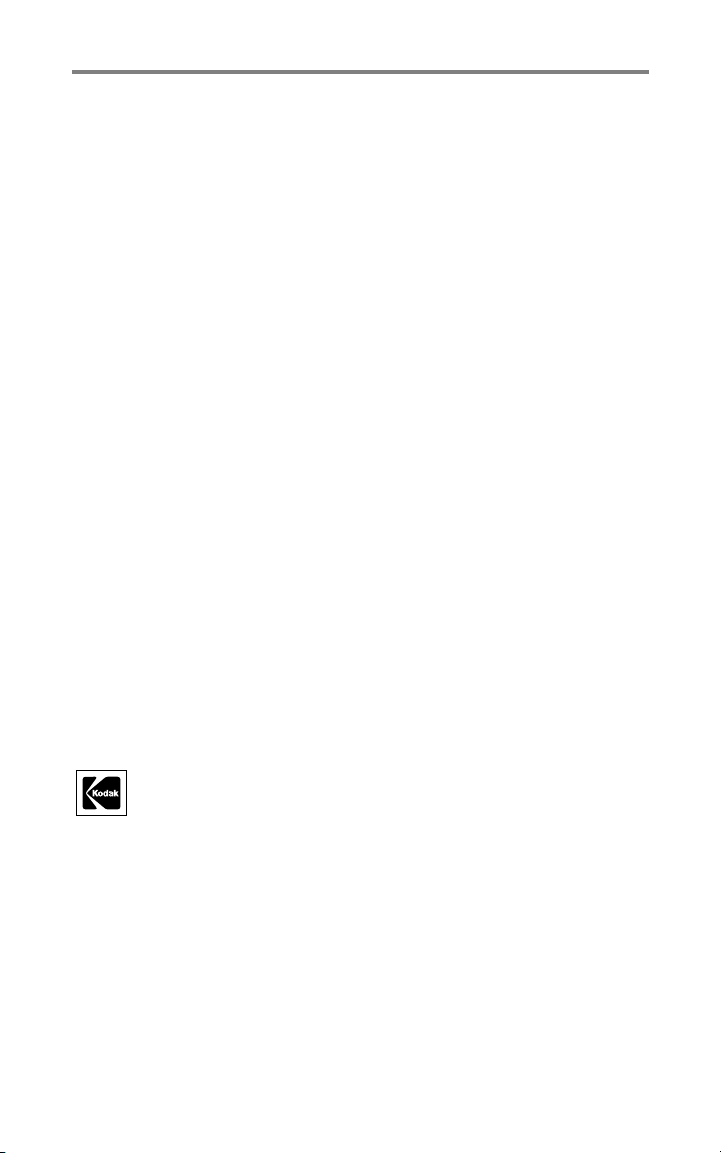
Eastman Kodak Company
Rochester, New York 14650
© Eastman Kodak Company, 2004
Tutte le immagini dello schermo sono simulate.
Kodak e EasyShare sono marchi Eastman Kodak Company.
Schneider-Kreuznach e Xenar sono marchi registrati di Jos. Schneider Optische
Werke GmbH su licenza da Eastman Kodak Company.
P/N 4J1865_it
Page 3
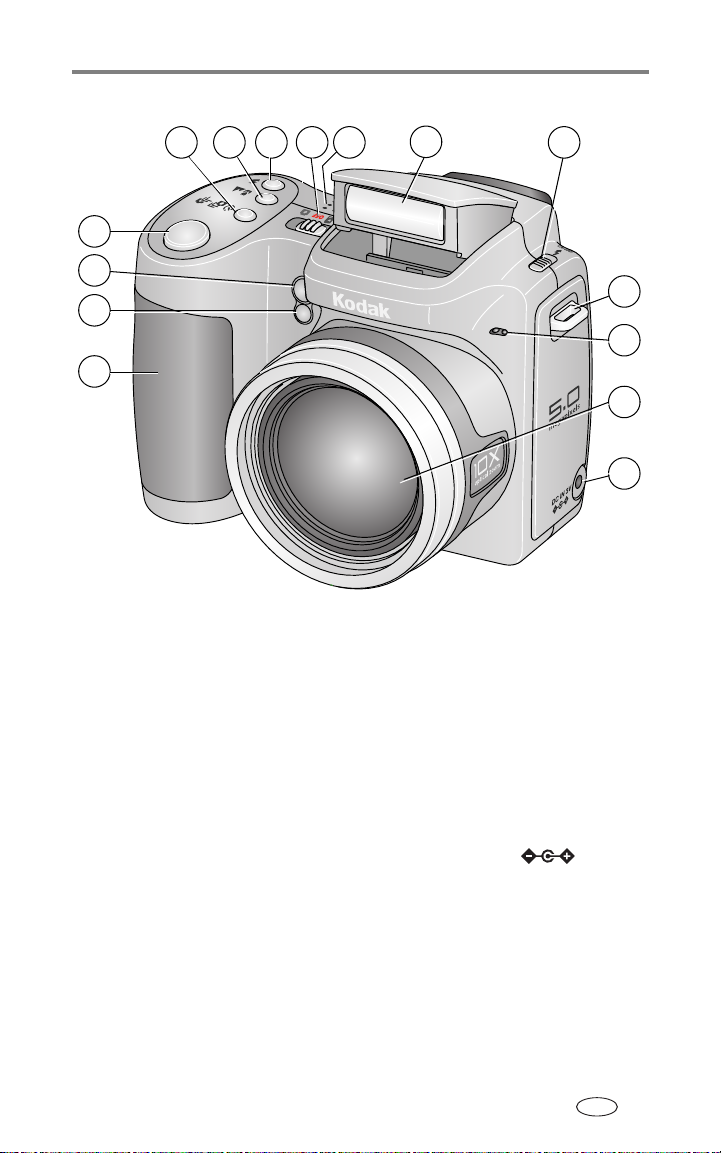
Caratteristiche del prodotto
Vista anteriore
5
4
3
2
1
1 Impugnatura 9 Altoparlante
2 Sensore luce 10 Flash
3 Assistente scarsa illuminazione, Spia
autoscatto
4 Pulsante dell'otturatore 12 Anello della tracolla
5 Pulsante autoscatto/scatti in
sequenza
6 Pulsante Primo piano/Paesaggio 14 Obiettivo
7 Pulsante del flash 15 Ingresso CC (3 V) , per
8 Interruttore
alimentazione/Preferite
9
10
11 Interruttore di apertura del flash
13 Microfono
adattatore CA opzionale
1186 7
12
13
14
15
www.kodak.com/go/support
IT
i
Page 4
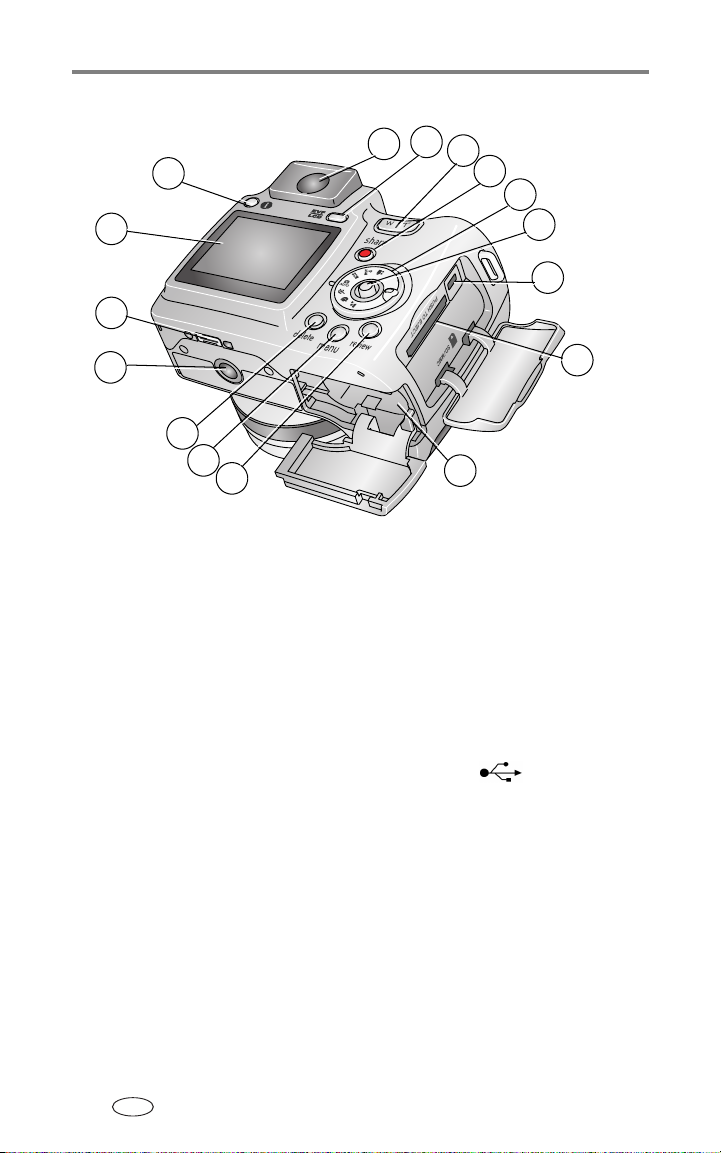
Caratteristiche del prodotto
Vista laterale
7
6
5
9
8
10
11
12
13
14
4
3
2
1
1 Pulsante "Review" 9 Pulsante EVF/LCD
2 Pulsante Menu 10 Zoom (W - grandangolo/
3 Pulsante "Delete" 11 Pulsante "Share"
4 Alloggiamento del cavalletto 12 Selettore di modalità
5 Connettore per dock 13 Joystick/OK
6Schermo LCD 14 USB, uscita A/V
7 Pulsante Informazioni 15 Slot per scheda SD o MMC
8 Mirino elettronico (EVF) 16 Vano batteria
16
T - teleobiettivo)
opzionale
15
IT
ii www.kodak.com/go/support
Page 5
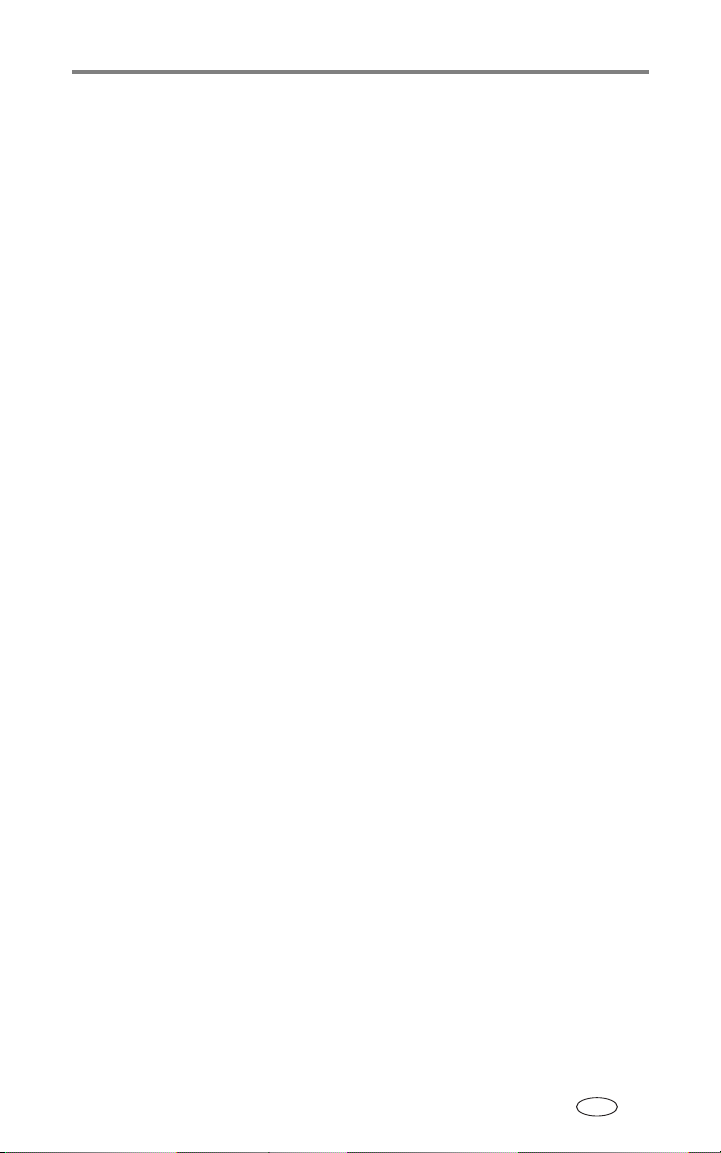
Sommario 1
1 Preparazione della fotocamera ................................................... 1
Fissaggio del coperchio per obiettivo ................................................. 1
Fissaggio della tracolla...................................................................... 1
Inserimento delle batterie.................................................................. 2
Accensione della fotocamera............................................................. 2
Impostazione di data e ora (prima volta)............................................ 3
Memorizzazione di foto su una scheda SD o MMC............................. 4
2 Esecuzione di foto e video .......................................................... 5
Esecuzione di una foto ...................................................................... 5
Uso dello zoom ottico ....................................................................... 8
Uso del flash incorporato................................................................... 9
Riesame di foto e video................................................................... 10
Eliminazione di foto e video............................................................. 12
3 Trasferimento e stampa di foto ................................................ 13
Requisiti minimi di sistema .............................................................. 13
Installazione del software................................................................ 14
Trasferimento di foto tramite cavo USB............................................ 15
Stampa di foto ................................................................................ 15
Compatibilità dock.......................................................................... 18
4 Come ottenere il massimo dalla fotocamera ............................ 19
Uso dell'autoscatto ......................................................................... 19
Uso della sequenza di scatti ............................................................ 20
Esecuzione di foto di primi piani e paesaggi..................................... 21
Riproduzione di una sequenza di immagini ...................................... 22
Modifica delle impostazioni del flash ............................................... 24
Modalità di scatto........................................................................... 25
Modifica delle impostazioni di scatto ............................................... 29
Personalizzazione della fotocamera ................................................. 33
Visualizzazione di informazioni relative a foto e video ...................... 36
Copia di foto e video....................................................................... 36
Regolazione della compensazione dell'esposizione........................... 37
Modalità P, A, S e M....................................................................... 37
Come precontrassegnare per i nomi degli album.............................. 39
Condivisione delle foto.................................................................... 41
www.kodak.com/go/support iii
IT
Page 6
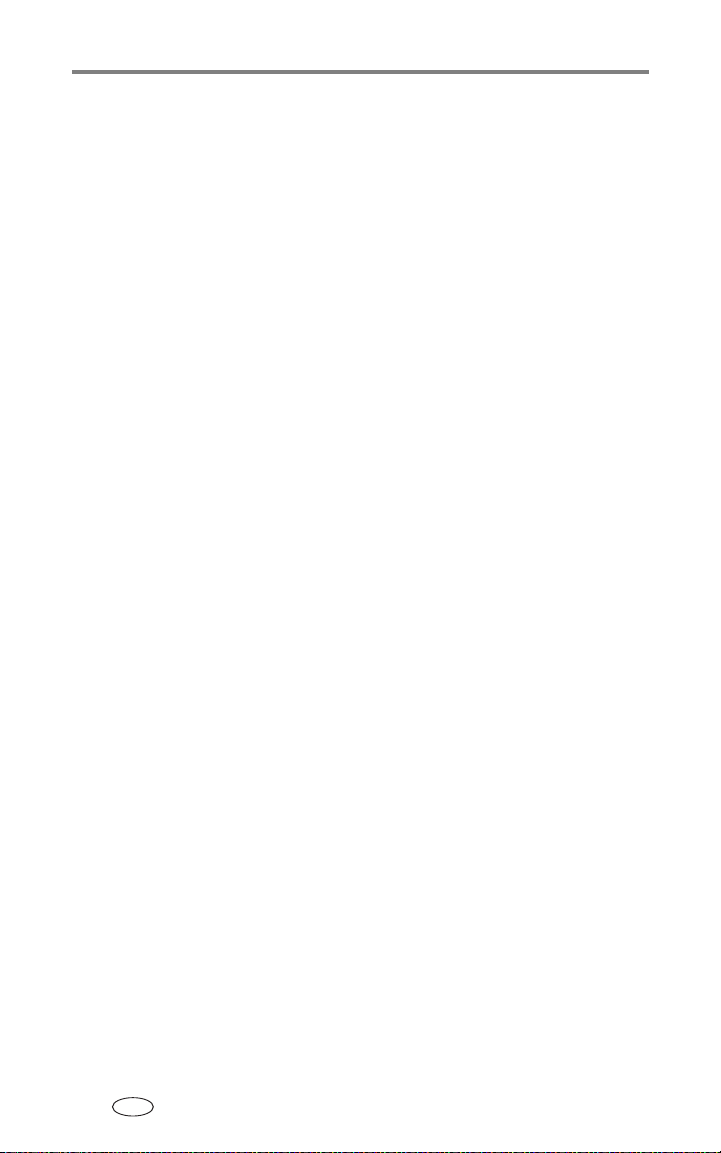
Sommario
5 Risoluzione dei problemi .......................................................... 47
Problemi della fotocamera............................................................... 47
Problemi relativi a connettività e computer ...................................... 49
Problemi di qualità delle foto........................................................... 49
Problemi relativi alla stampa diretta (PictBridge) .............................. 50
6 Assistenza ................................................................................51
Collegamenti utili............................................................................ 51
Assistenza telefonica clienti............................................................. 52
7 Appendice ................................................................................ 54
Caratteristiche tecniche della fotocamera......................................... 54
Funzioni di risparmio energetico ...................................................... 58
Capacità di memorizzazione............................................................ 59
Accessori ........................................................................................ 60
Importanti istruzioni per la sicurezza................................................ 61
Durata della batteria ....................................................................... 62
Aggiornamento di software e firmware............................................ 64
Ulteriori precauzioni e manutenzione............................................... 64
Garanzia......................................................................................... 65
Conformità alle normative vigenti.................................................... 67
IT
iv www.kodak.com/go/support
Page 7
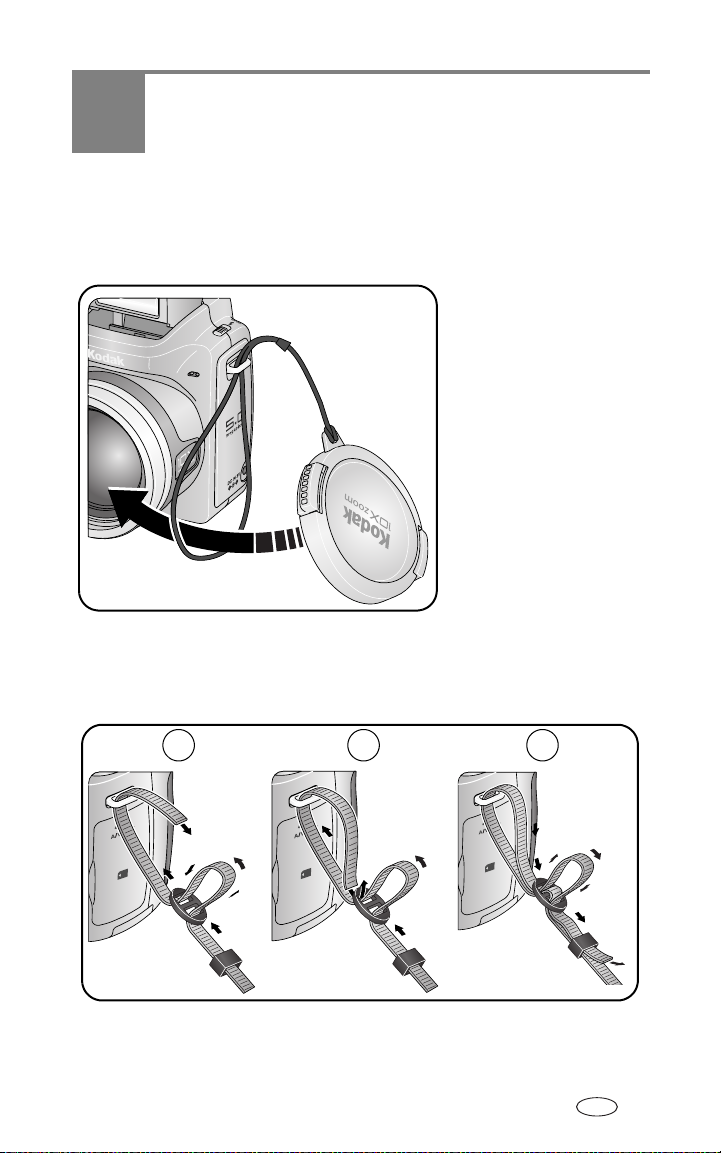
1 Preparazione della
fotocamera
Fissaggio del coperchio per obiettivo
Fissaggio della tracolla
21 3
www.kodak.com/go/support 1
IT
Page 8
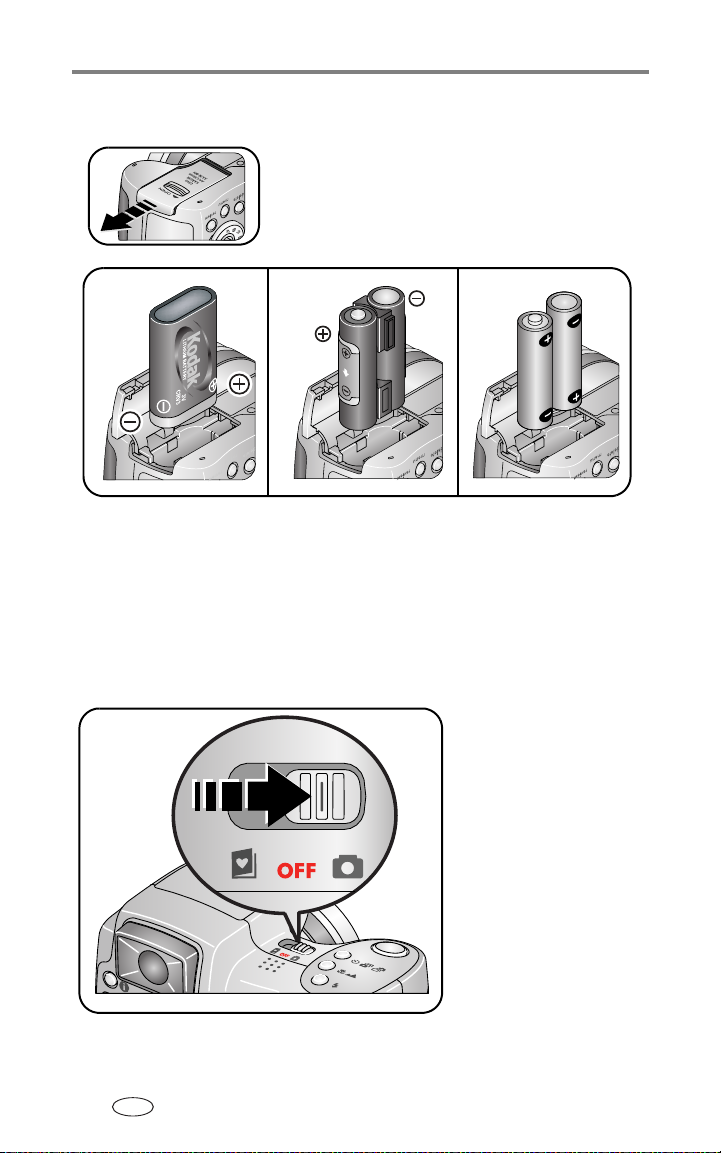
Preparazione della fotocamera
Inserimento delle batterie
1 Aprire lo sportello del vano batteria.
2 Caricare la batteria, quindi chiudere il vano
batteria.
Batteria al litio
CRV3 (non
Batteria ricaricabile
Ni-MH
2 batterie AA al litio
o Ni-MH
Per ulteriori informazioni sulla sostituzione e l'estensione della durata delle
batterie, vedere pagina 62.
Accensione della fotocamera
IT
2 www.kodak.com/go/support
Page 9
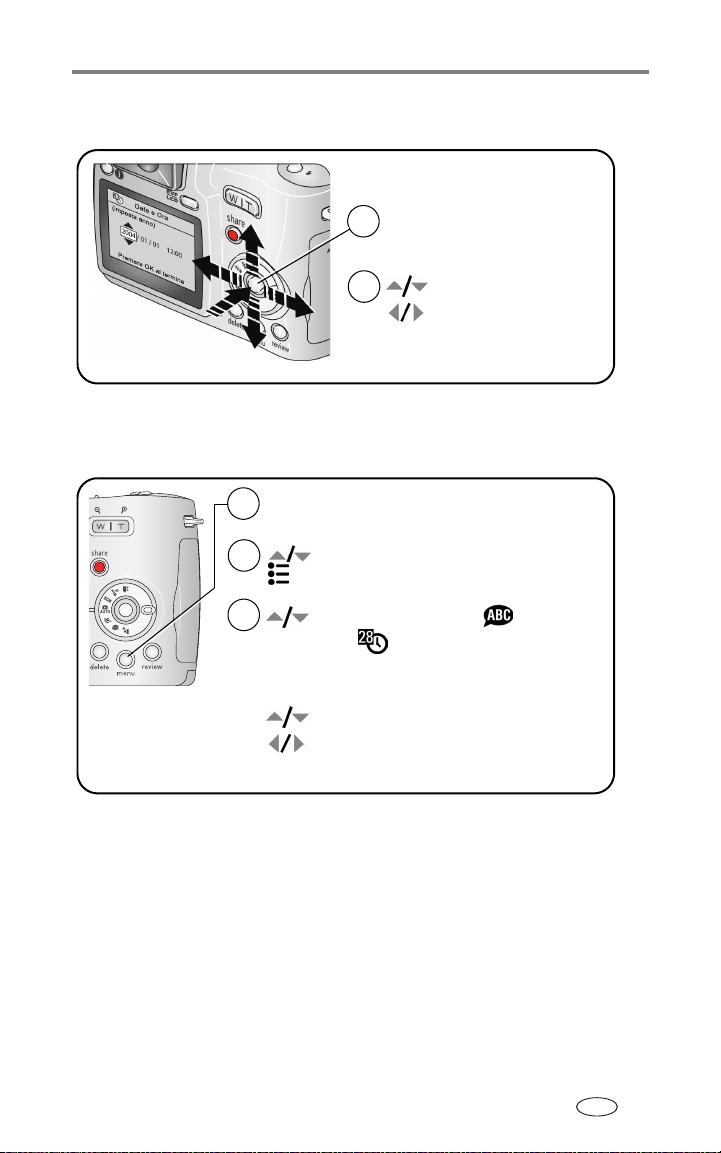
Preparazione della fotocamera
Impostazione di data e ora (prima volta)
Quando richiesto, premere OK.
1
2
per cambiare i valori.
per scorrere i campi.
OK per accettare.
Impostazione di data/ora e lingua (volte successive)
Premere Menu.
1
2
3
per evidenziare il menu Impostazione
, quindi premere il pulsante OK.
per evidenziare Lingua
o Data e ora , quindi premere il
pulsante OK.
Durante l'impostazione di data e ora:
per cambiare i valori.
per scorrere i campi.
OK per accettare.
www.kodak.com/go/support
IT
3
Page 10
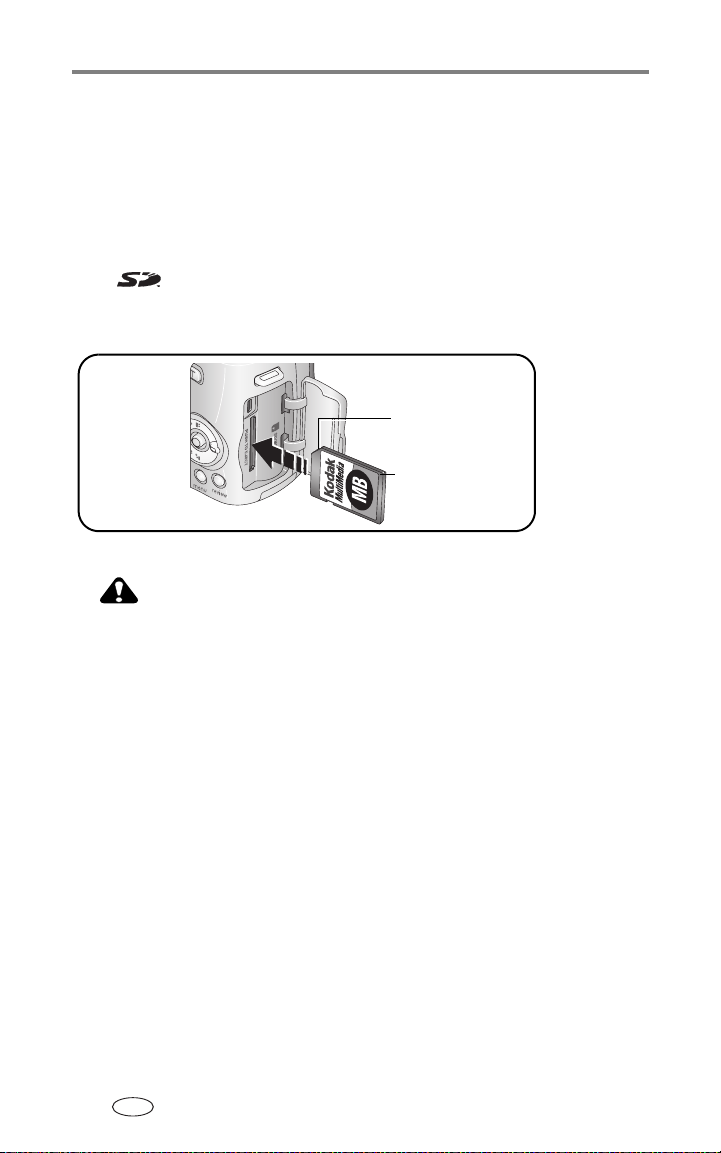
Preparazione della fotocamera
Memorizzazione di foto su una scheda SD o MMC
La fotocamera dispone di una memoria interna di 32 MB. È possibile
acquistare una scheda SD o MMC per memorizzare comodamente più foto e
video.
NOTA Si consiglia di utilizzare schede SD o MMC Kodak. Le schede SD devono esporre il logo
SD (il logo SD è un marchio di SD Card Association). Quando una scheda viene
usata per la prima volta, formattarla prima di scattare le foto (vedere pagina 35).
Memoria
interna
da 32 MB
(incorporata)
Angolo smussato
Scheda SD o
MMC (opzionale)
PRECAUZIONE
Una scheda può essere inserita in un'unica direzione;
qualsiasi forzatura potrebbe danneggiarla. L'inserimento o
la rimozione di una scheda mentre la spia "ready"
lampeggia potrebbe danneggiare le foto, la scheda o la
fotocamera.
Per informazioni sulla capacità di memorizzazione, vedere pagina 59.
Le schede SD o MMC possono essere acquistate presso un rivenditore di
prodotti Kodak o all'indirizzo www.kodak.com/go/Z740accessories.
IT
4 www.kodak.com/go/support
Page 11
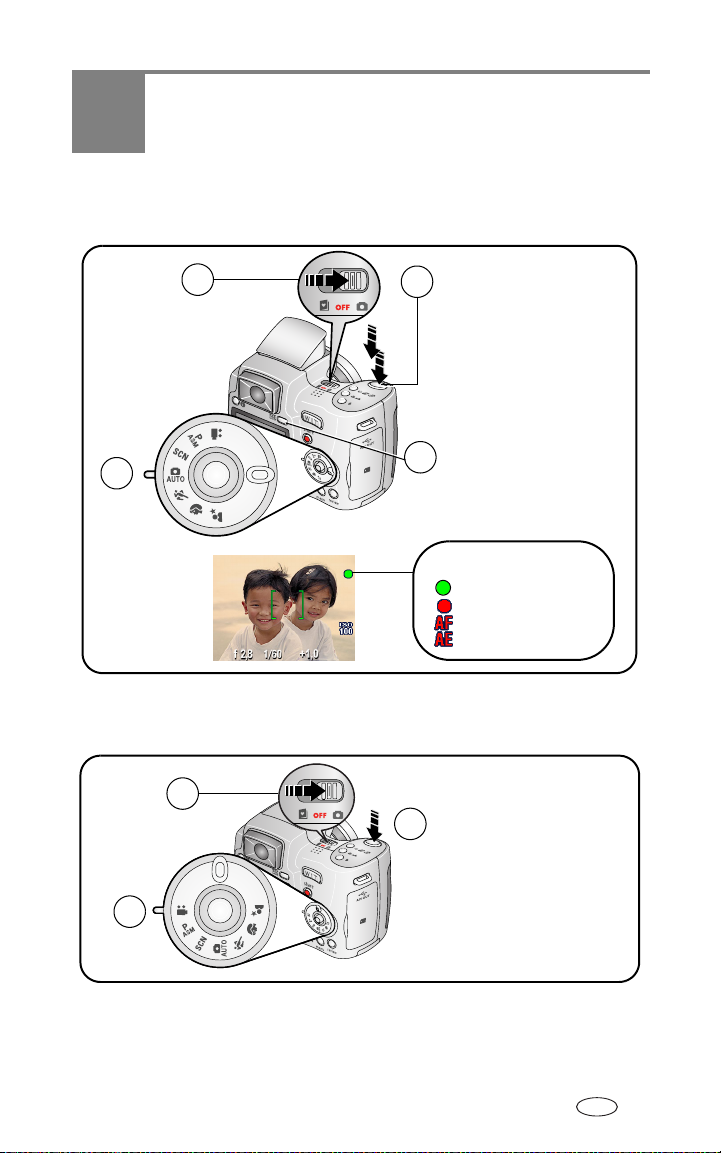
2 Esecuzione di foto e video
Esecuzione di una foto
1
2
Esecuzione di un video
1
Premere il pulsante
4
dell'otturatore a metà per
impostare la messa a
fuoco e l'esposizione.
Quando l'indicatore
AF/AE diventa verde,
premere completamente il
pulsante dell'otturatore.
Scegliere LCD o EVF
3
(mirino elettronico)
Indicatore AF/AE:
Verde: riuscita
Rosso: non riuscita
Messa a fuoco non impostata
Esposizione non impostata
Premere completamente
il pulsante dell'otturatore
3
e rilasciarlo.
Per interrompere la
2
www.kodak.com/go/support 5
registrazione, premere e
rilasciare nuovamente il
pulsante dell'otturatore.
IT
Page 12
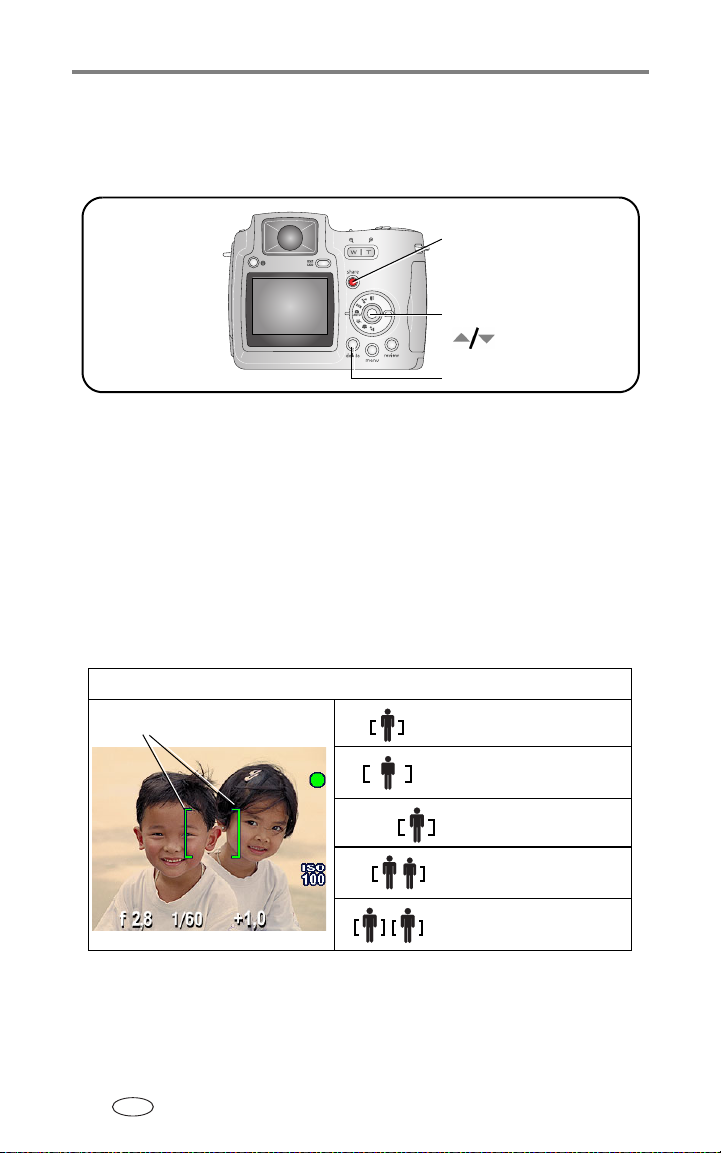
Esecuzione di foto e video
Riesame della foto o del video appena eseguiti
Dopo aver eseguito una foto o un video, sullo schermo della fotocamera o
sull'EVF viene visualizzata una rapida carrellata per circa 5 secondi.
Contrassegnare una foto
o un video per l'invio
Se non si preme
alcun pulsante,
la foto o il video
vengono salvati
automaticamente.
tramite e-mail o da
salvare tra i preferiti
oppure contrassegnare
una foto da stampare.
Riprodurre un video.
( per regolare il
volume)
Eliminazione
Per visualizzare foto e video in qualsiasi momento, vedere pagina 10.
Uso degli indicatori di inquadratura dell'autofocus (foto)
Quando si utilizza lo schermo della fotocamera o l'EVF come mirino, gli
indicatori di inquadratura delimitano l'area di messa a fuoco. La fotocamera
tenta di mettere a fuoco i soggetti in primo piano, anche se non si trovano al
centro dell'inquadratura.
1 Premere il pulsante dell'otturatore a metà.
Quando gli indicatori di inquadratura diventano verdi, l'operazione di messa a fuoco è
completata.
Con il pulsante dell'otturatore premuto a metà:
Indicatori di inquadratura
Messa a fuoco centrale
Messa a fuoco centrale
estesa
Messa a fuoco laterale
Messa a fuoco centrale e
laterale
Messa a fuoco sinistra e
destra
2 Se la fotocamera non mette a fuoco il soggetto desiderato (o se gli
indicatori di inquadratura scompaiono), rilasciare il pulsante dell'otturatore
e inquadrare nuovamente la scena.
IT
6 www.kodak.com/go/support
Page 13
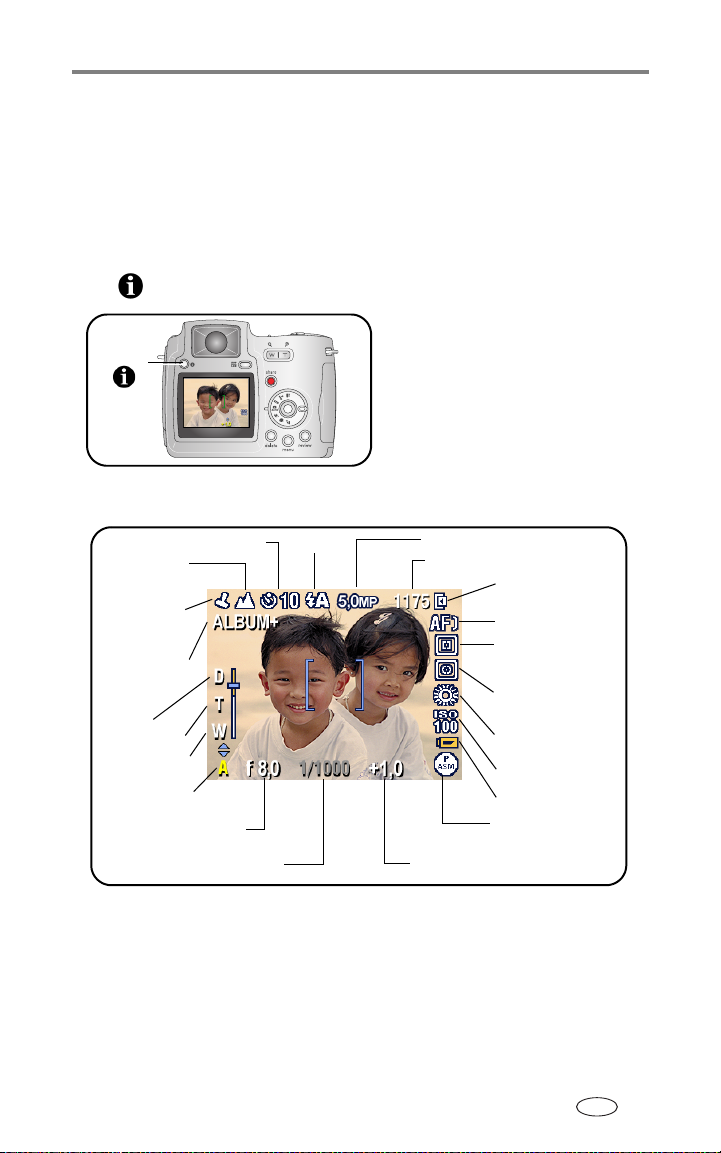
Esecuzione di foto e video
3 Per scattare la foto, premere completamente il pulsante dell'otturatore.
NOTA Gli indicatori di inquadratura non vengono visualizzati nella modalità Paesaggio o Video.
Se si utilizza Zona di messa a fuoco (pagina 31) e si imposta Zona centrale, gli indicatori di
inquadratura vengono impostati per la messa a fuoco centrale estesa.
Controllo dello stato della fotocamera e delle foto
Per attivare/disattivare la fotocamera e le icone delle foto, premere il pulsante
Stato .
Stato
Modalità di scatto
Autoscatto
Paesaggio/
Primo piano
Inserimento
data
Nome album
Zoom:
digitale
teleobiettivo
grandangolo
Impostazione
PASM
Apertura
Velocità otturatore
Flash
www.kodak.com/go/support
Dimensioni foto
Tempo/foto rimanenti
Posizione di
memorizzazione
Modalità AF
Modalità di
messa a fuoco
Misurazione
esposizione
Bilanciamento
bianco
ISO
Livello carica
Modalità
fotocamera
Compensazione esposizione
IT
7
Page 14
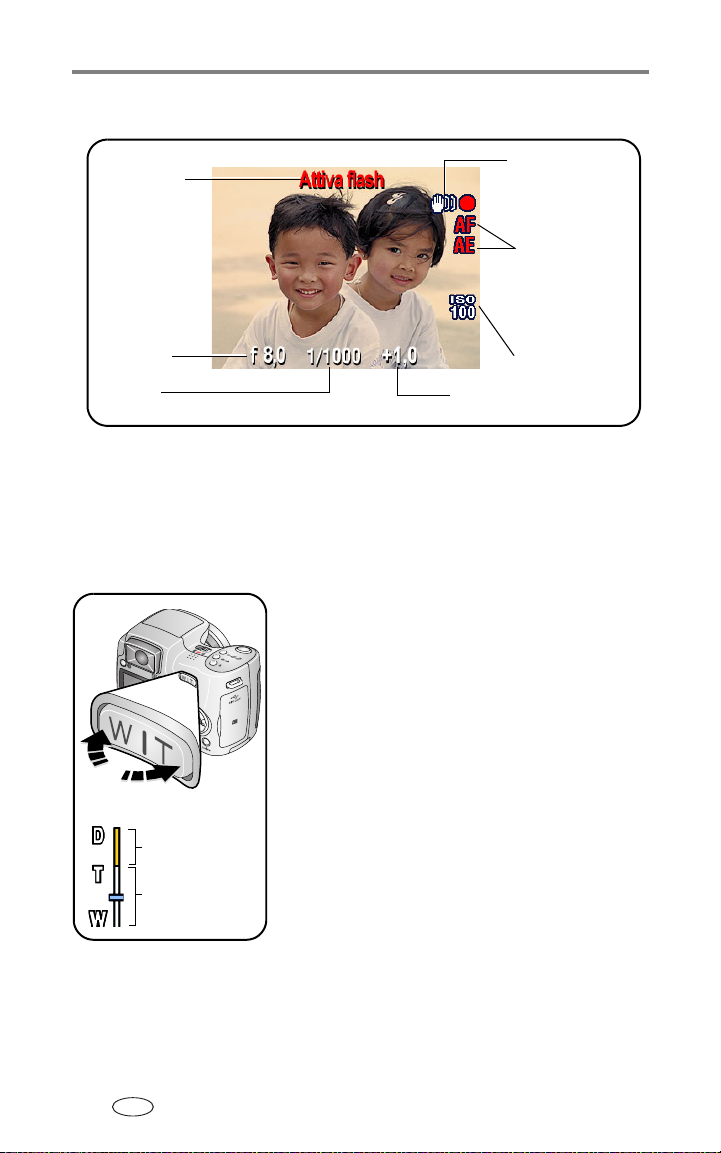
Esecuzione di foto e video
Modalità di scatto - Pulsante dell'otturatore premuto a metà
Avvertenza di
Avvertenza
di apertura
del flash
velocità ridotta
dell'otturatore
Autofocus/
Esposizione
automatica
(indicatore
AF/AE)
Apertura
Velocità
otturatore
ISO
Compensazione
esposizione
Uso dello zoom ottico
Utilizzare lo zoom ottico per ingrandire il soggetto fino a 10 volte. Lo zoom
ottico è efficace quando il soggetto si trova a una distanza superiore a 60 cm
o a 13 cm in modalità primo piano. È possibile cambiare lo zoom ottico prima
della registrazione dei video (ma non durante).
1 Utilizzare il mirino o lo schermo della
fotocamera per inquadrare il soggetto.
2 Premere il pulsante T (Teleobiettivo) per
zoomare in avanti. Premere il pulsante W
(Grandangolo) per zoomare all'indietro.
L'indicatore dello zoom visualizza lo stato dello zoom.
3 Scattare la foto o riprendere il video.
Indicatore dello zoom
Intervallo zoom
digitale
Intervallo zoom
ottico
IT
8 www.kodak.com/go/support
Page 15
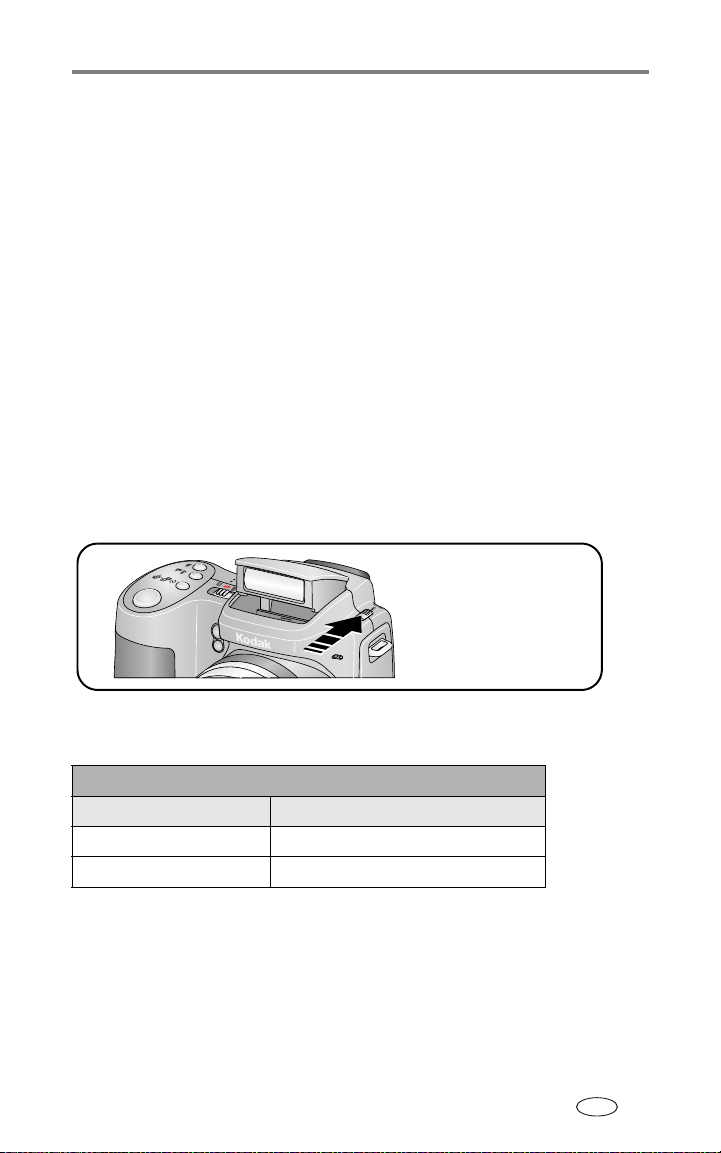
Esecuzione di foto e video
Uso dello zoom digitale
Usare lo zoom digitale in qualsiasi modalità di scatto per ottenere un
ingrandimento 5 volte maggiore rispetto a quello dello zoom ottico.
1 Premere il pulsante T (Teleobiettivo) fino al limite dello zoom ottico (10X).
Rilasciare il pulsante, quindi premerlo nuovamente.
L'indicatore dello zoom visualizza lo stato dello zoom.
2 Scattare la foto o riprendere il video.
NOTA Non è possibile utilizzare lo zoom digitale per la registrazione dei video. L'uso dello zoom
digitale può incidere negativamente sulla qualità dell'immagine. Il cursore blu
dell'indicatore dello zoom si blocca per poi diventare rosso quando la qualità della foto
raggiunge il limite necessario per ottenere una stampa accettabile in formato
10 cm x 15 cm.
Uso del flash incorporato
Utilizzare il flash per scattare foto di notte, in interni o in esterni, in condizioni
di illuminazione insufficiente. Assicurarsi di trovarsi entro la portata del flash.
Per utilizzare il flash o
modificarne la modalità,
occorre che l'unità flash
sia aperta.
Per modificare le impostazioni del flash, vedere pagina 24. Per disattivare il
flash, chiudere l'unità flash.
Distanza del flash dal soggetto
Posizione dello zoom Distanza del flash
Grandangolo da 60 cm a 4,9 m a ISO 140
Teleobiettivo da 2 m a 3,7 m a ISO 140
www.kodak.com/go/support
IT
9
Page 16
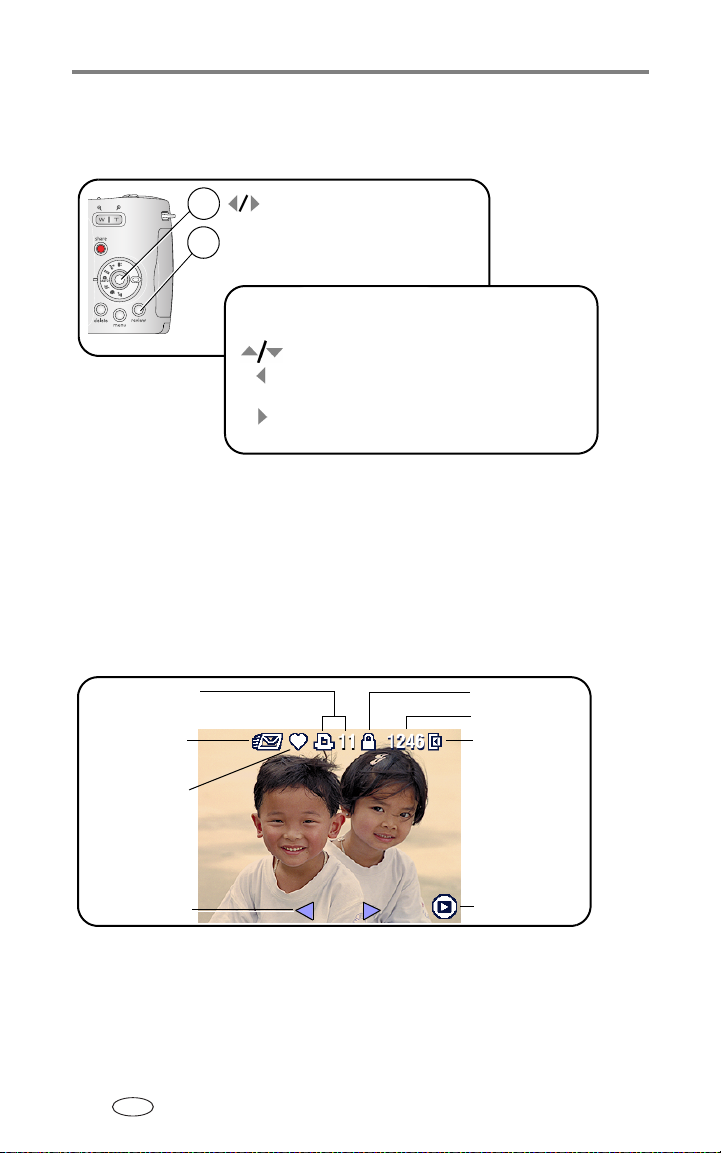
Esecuzione di foto e video
Riesame di foto e video
Premere il pulsante "Review" per visualizzare ed elaborare le foto e i video.
2
1
per la foto o il video
precedente/successivo.
Riesame
(premere nuovamente per uscire).
Video:
OK Riproduzione/pausa
Regolare il volume.
Riavvolgere per tornare all'inizio
(durante la riproduzione).
Foto/video successivo
(durante la riproduzione).
Per ridurre il consumo delle batterie, utilizzare la dock Kodak EasyShare
opzionale oppure l'adattatore CA Kodak da 3 Volt (visitare il sito Web
www.kodak.com/go/Z740accessories).
NOTA Le foto scattate con l'impostazione di qualità Ottima 3:2 vengono visualizzate nella
proporzione 3:2 con una barra nera nella parte superiore dello schermo. La durata del
video viene visualizzata nella parte superiore dello schermo della fotocamera.
Significato delle icone di riesame
Contrassegno
Stampa/numero di stampe
Contrassegno
e-mail
Contrassegno
preferiti
Protezione
Numero foto
Posizione di
memorizzazione
immagini
Frecce di
scorrimento
IT
10 www.kodak.com/go/support
Modalità di
riesame
Page 17
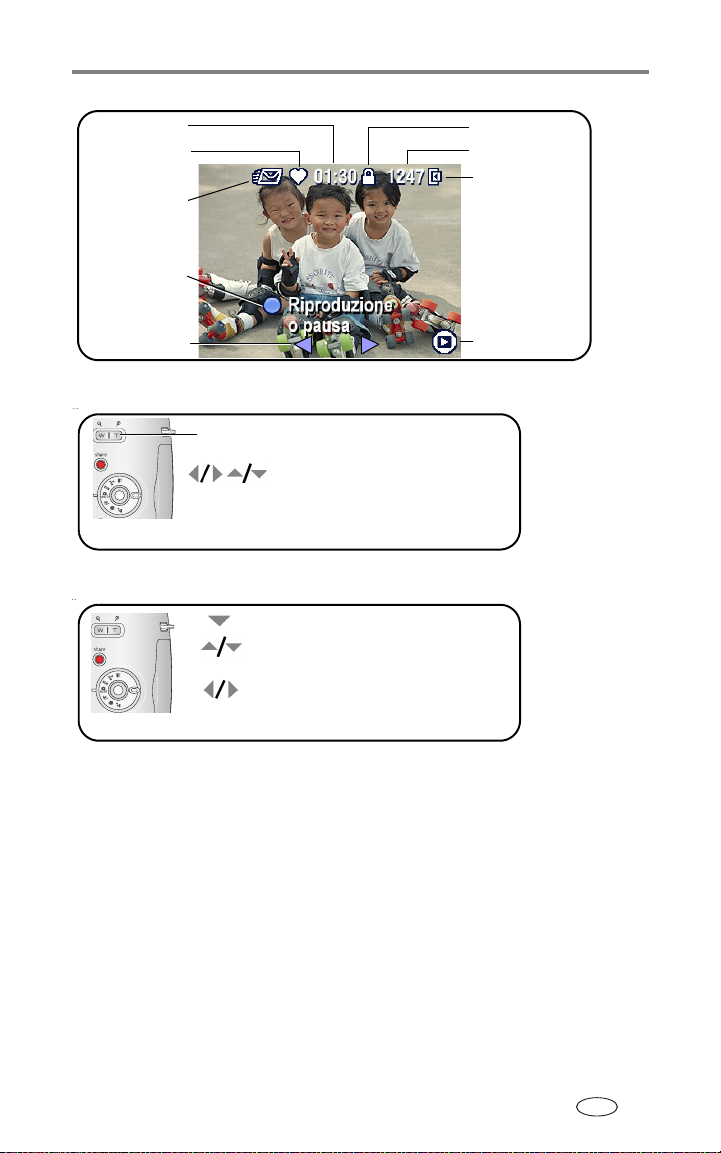
Esecuzione di foto e video
Durata video
Contrassegno
preferiti
Contrassegno
e-mail
Riproduzione
o pausa
Frecce di
scorrimento
Protezione
Numero video
Posizione di
memorizzazione
immagini
Modalità di
riesame
Ingrandimento di una foto durante il riesame
W/T
OK per tornare a 1X.
per ingrandire da 1 a 8 volte.
per visualizzare altre parti della
foto.
Visualizzazione multipla (miniature) durante il riesame
per visualizzare più miniature.
per visualizzare la serie di miniature
precedente/successiva.
per visualizzare la miniatura
precedente/successiva.
OK
per visualizzare una foto alla volta.
www.kodak.com/go/support
IT
11
Page 18
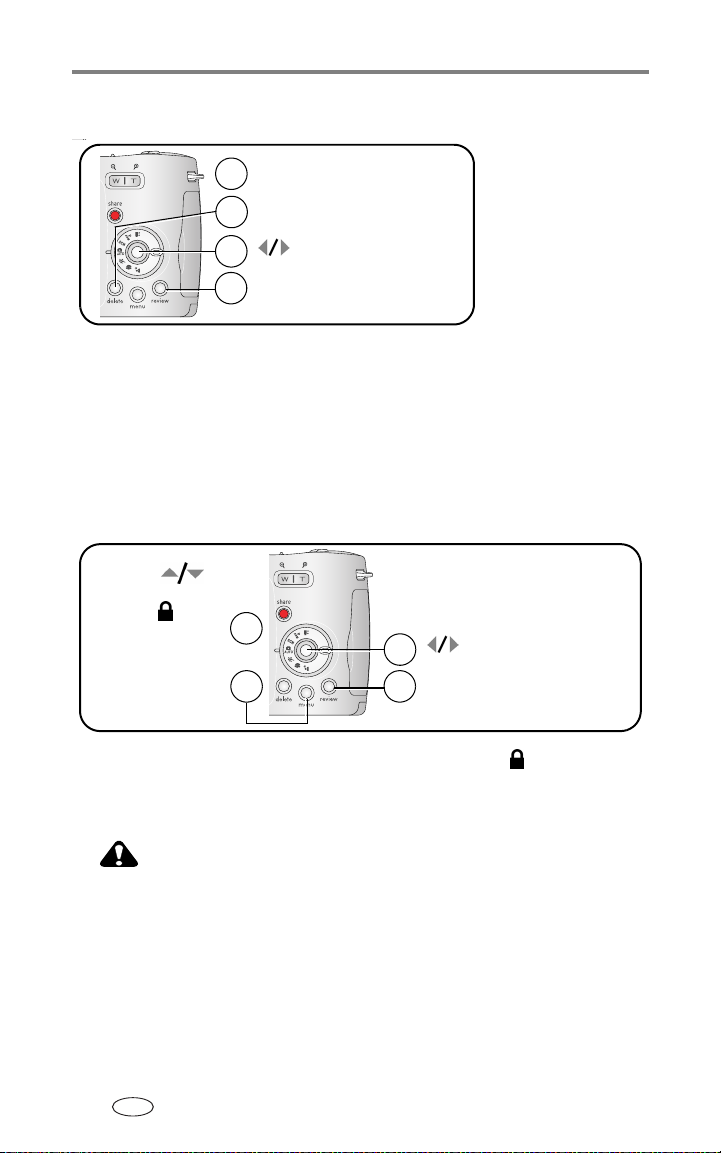
Esecuzione di foto e video
Eliminazione di foto e video
Attenersi alle istruzioni
4
visualizzate sullo schermo.
Premere il pulsante
3
"Delete".
2
1
FOTO o VIDEO – Consente di eliminare la foto o il video visualizzato.
ESCI – Consente di chiudere la schermata di eliminazione.
TUTTO – Consente di eliminare tutti i video e tutte le foto dalla posizione di
memorizzazione corrente.
NOTA Per eliminare le foto e i video protetti, è necessario prima rimuovere la protezione.
Protezione di foto e video dall'eliminazione
Premere
per evidenziare
Proteggi ,
quindi premere
il pulsante OK.
Premere Menu.
per la foto o il video
precedente/successivo.
Premere "Review".
4
3
2
1
per la foto o il video
precedente/successivo.
Premere "Review".
Non è possibile eliminare la foto o il video protetto. L'icona di protezione viene visualizzata
insieme alla foto o al video protetti.
Premere il pulsante Menu per uscire dal menu.
PRECAUZIONE
La formattazione della memoria interna o di una scheda SD
o MMC comporta l'eliminazione di tutte le foto e di tutti i
video (inclusi quelli protetti). La formattazione della
memoria interna comporta inoltre l'eliminazione di
indirizzi e-mail, nomi di album e foto preferite già
memorizzati. Per ripristinarli, consultare la guida del
software EasyShare.
IT
12 www.kodak.com/go/support
Page 19
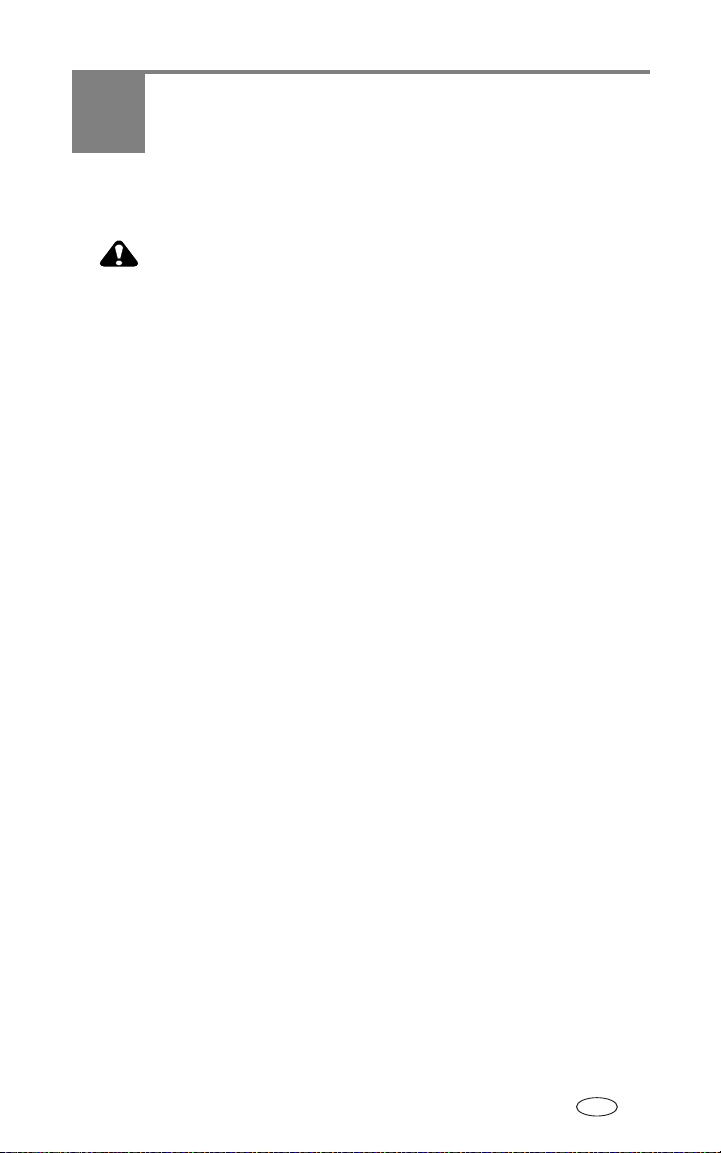
3 Trasferimento e stampa di
foto
PRECAUZIONE
Installare il software Kodak EasyShare
fotocamera o la dock opzionale al computer. In caso
contrario, è possibile che il software non venga caricato
correttamente.
Requisiti minimi di sistema
prima
di collegare la
Computer con sistema operativo
Windows
■ Windows 98, 98SE, ME, 2000 SP1 o
XP
■ Internet Explorer 5.01 o versione
successiva
■ Processore da 233 MHz o superiore
■ 64 MB di RAM (128 MB di RAM per
Windows XP)
■ 200 MB di spazio disponibile su disco
rigido
■ Unità CD-ROM
■ Porta USB disponibile
■ Monitor a colori, 800 x 600 pixel
(consigliati 16 o 24 bit)
Computer Macintosh
■ Computer Power Mac G3, G4, G5,
G4 Cube, iMac e PowerBook G3, G4
o iBook
■ Mac OS X versione 10.2.3 e 10.3
■ Safari 1.0 o versione successiva
■ 128 MB di RAM
■ 200 MB di spazio disponibile su disco
rigido
■ Unità CD-ROM
■ Porta USB disponibile
■ Monitor a colori, 1024 x 768 pixel
(consigliate le impostazioni con
migliaia o milioni di colori)
NOTA I sistemi Mac OS 8.6 e 9.x non supportano le funzioni del pulsante Share (Condividi),
inclusa l'opzione Preferiti. Per avvalersi di tutte le funzioni disponibili, si raccomanda Mac
OS X versione 10.2.x o 10.3. Per scaricare il software EasyShare, visitare il sito Web
www.kodak.com/go/Z740downloads
.
www.kodak.com/go/support 13
IT
Page 20
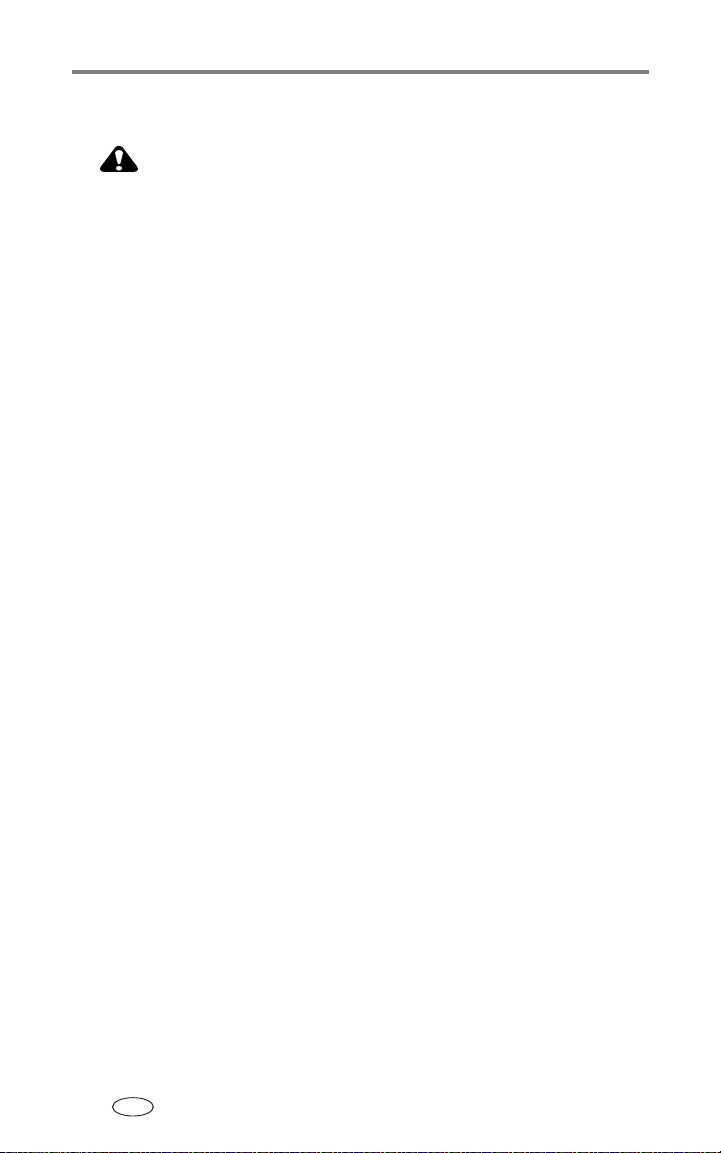
Trasferimento e stampa di foto
Installazione del software
PRECAUZIONE
Installare il software Kodak EasyShare
fotocamera o la dock opzionale al computer. In caso
contrario, è possibile che il software non venga caricato
correttamente.
1 Chiudere tutte le applicazioni software in esecuzione sul computer (incluso
il software antivirus).
2 Inserire il CD del software Kodak EasyShare nell'unità CD-ROM.
3 Caricare il software:
Computer con sistema operativo Windows – Se la finestra della procedura
di installazione non viene visualizzata automaticamente, scegliere Esegui
dal menu Start e digitare d:\setup.exe (d indica la lettera dell'unità
contenente il CD).
Mac OS X – Fare doppio clic sull'icona del CD sul desktop, quindi fare clic
sull'icona di installazione.
4 Per installare il software, attenersi alle istruzioni visualizzate sullo schermo.
Computer con sistema operativo Windows – Selezionare Completa per
installare automaticamente le applicazioni usate con maggiore frequenza.
Selezionare Personalizzata per scegliere le applicazioni da installare.
Mac OS X – Attenersi alle istruzioni visualizzate sullo schermo.
NOTA Quando richiesto, eseguire la registrazione elettronica della fotocamera e del software. La
procedura richiede solo qualche minuto e consente di ricevere informazioni relative agli
aggiornamenti del software e di registrare alcuni prodotti forniti con la fotocamera. Per
effettuare la registrazione elettronica, è necessario collegarsi al proprio provider di servizi
Internet. Per registrarsi in un secondo momento, visitare il sito
www.kodak.com/go/register
.
5 Riavviare il computer se richiesto. Se è stato precedentemente disattivato,
riattivare il software antivirus. Per ulteriori informazioni, consultare il
manuale del software antivirus.
prima
di collegare la
Per informazioni sulle applicazioni software incluse nel CD del software Kodak
EasyShare, fare clic sul pulsante della guida disponibile nel software Kodak
EasyShare.
IT
14 www.kodak.com/go/support
Page 21
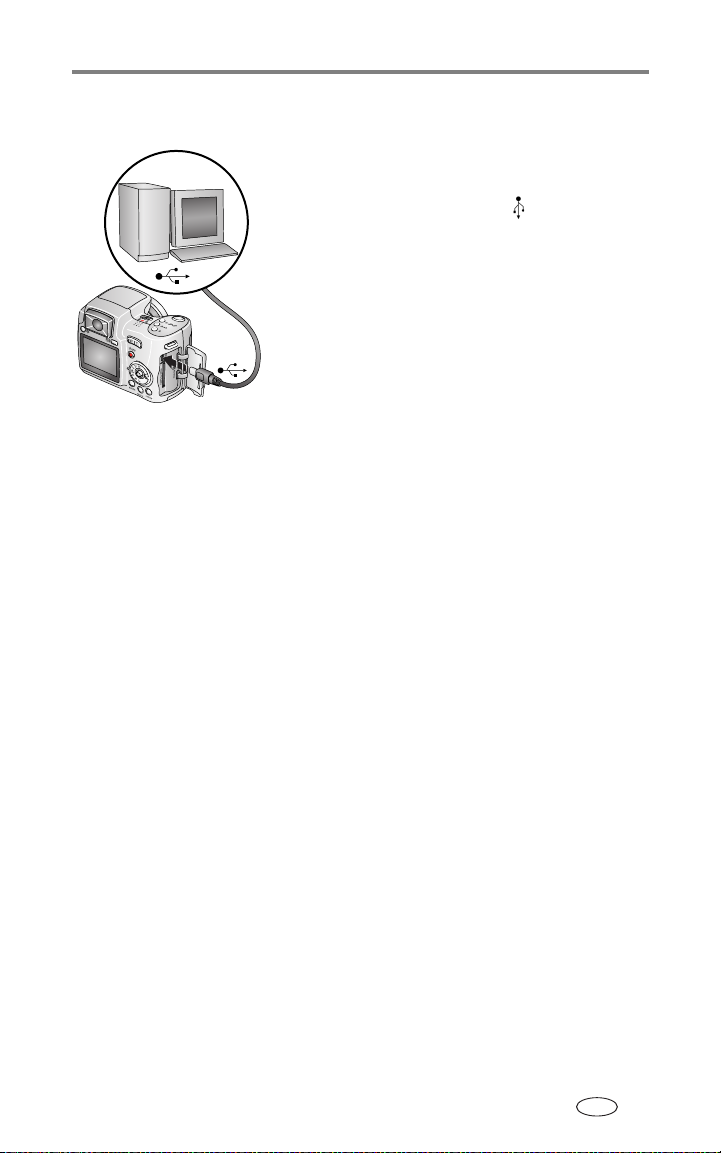
Trasferimento e stampa di foto
Trasferimento di foto tramite cavo USB
1 Spegnere la fotocamera.
2 Inserire l'estremità del cavo USB
contrassegnata dal simbolo nella porta USB
del computer. Per ulteriori informazioni,
consultare il manuale per l'utente del
computer.
3 Inserire l'altra estremità del cavo USB nella
porta USB della fotocamera. L'icona della
freccia riportata sul cavo deve essere rivolta
verso l'utente.
4 Accendere la fotocamera.
Il software Kodak EasyShare si avvia sul computer
e guida l'utente attraverso le varie fasi del
processo di trasferimento.
NOTA Per un'esercitazione online sul collegamento, visitare il sito Web
www.kodak.com/go/howto
Altri prodotti disponibili per il trasferimento
I seguenti prodotti Kodak possono essere utilizzati per il trasferimento di foto
e video.
■ Camera dock e printer dock Kodak EasyShare (vedere Compatibilità dock,
pagina 18)
■ Lettore multischeda Kodak e lettore/masterizzatore di schede Multimedia
SD Kodak
Questi e altri accessori possono essere acquistati presso un rivenditore di
prodotti Kodak o all'indirizzo www.kodak.com/go/Z740accessories.
.
Stampa di foto
Stampa con printer dock Kodak EasyShare
Collegare la fotocamera alla printer dock Kodak EasyShare ed effettuare la
stampa direttamente, anche senza utilizzare il computer. Questi e altri
accessori possono essere acquistati presso un rivenditore di prodotti Kodak o
all'indirizzo www.kodak.com/go/Z740accessories.
IT
www.kodak.com/go/support
15
Page 22
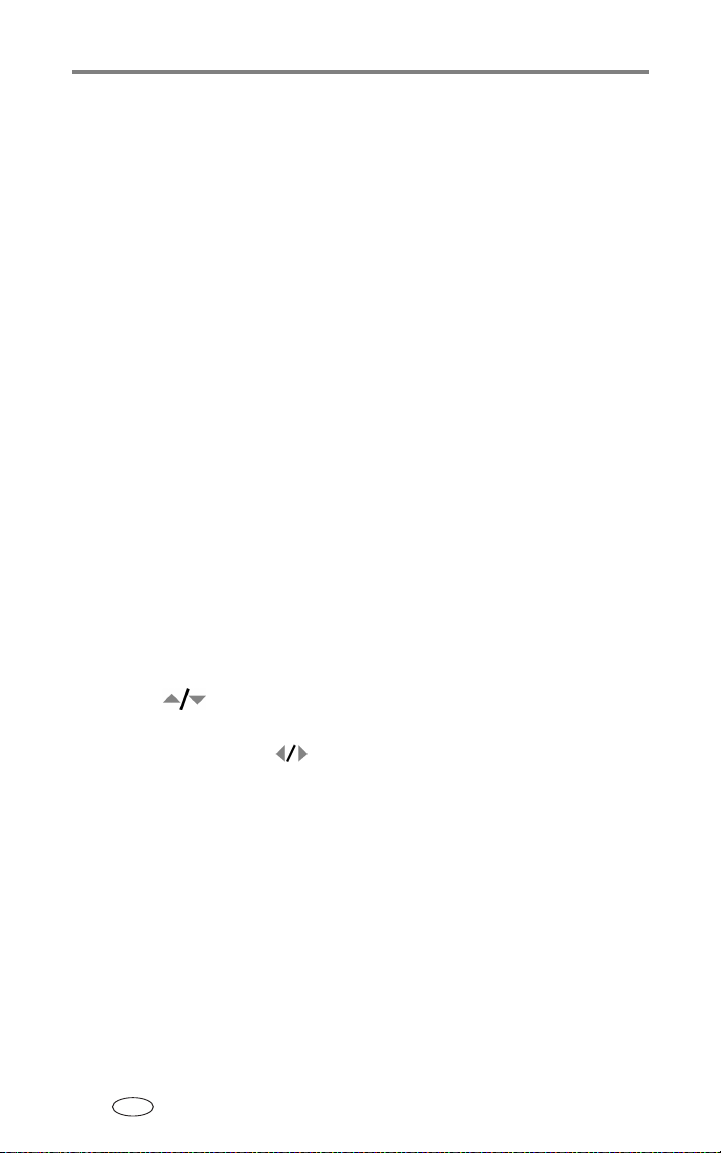
Trasferimento e stampa di foto
Stampa diretta da una stampante PictBridge
La fotocamera utilizza la tecnologia PictBridge che consente la stampa diretta
da stampanti PictBridge. Sono necessari:
■ Una fotocamera con batteria
completamente carica o dotata di
adattatore CA da 3 V Kodak opzionale
■ Una stampante PictBridge
■ Il cavo USB fornito con la fotocamera
Collegamento della fotocamera a una stampante PictBridge
1 Spegnere la fotocamera e la stampante.
2 Opzionale: se si dispone di un adattatore CA da 3 V Kodak (opzionale),
collegarlo alla fotocamera e a una presa di corrente.
IMPORTANTE
Non usare l'adattatore CA in dotazione con la camera dock o la
printer dock Kodak EasyShare per alimentare la fotocamera.
3 Collegare l'apposito cavo USB dalla fotocamera alla stampante. Per
ulteriori dettagli, consultare il manuale per l'utente della stampante.
Visitare il sito Web www.kodak.com/go/Z740accessories per ordinare i
cavi.
Stampa da una stampante PictBridge
1 Accendere la stampante. Accendere la fotocamera.
Viene visualizzato il logo PictBridge, seguito dalla foto corrente e da un menu
(un messaggio avvisa l'utente nel caso non sia stata individuata alcuna foto). Se
l'interfaccia del menu viene disattivata, premere un pulsante qualsiasi per
riattivarla.
2 Premere per selezionare un'opzione di stampa, quindi premere il
pulsante OK.
Foto corrente –
Foto contrass. – Se la stampante supporta questa funzione, stampare le foto
contrassegnate per la stampa e scegliere il formato di stampa.
Stampa indice
può richiedere più fogli. Se la stampante supporta questa funzione, scegliere un
formato di stampa.
Tutte le foto
interna, su una scheda o nella cartella Preferite. Selezionare il numero di copie.
Premere per scegliere una foto. Selezionare il numero di copie.
– Consente di stampare le miniature di tutte le foto. La stampa
– Consente di stampare tutte le foto presenti nella memoria
IT
16 www.kodak.com/go/support
Page 23

Trasferimento e stampa di foto
Memorizz. imm0agini – Consente di accedere alla memoria interna, a una
scheda o alle foto preferite.
NOTA Durante la stampa diretta, le foto non vengono trasferite o salvate sul computer o sulla
stampante. Per trasferire le foto al computer, vedere pagina 13. In modalità Preferite, viene
visualizzata la foto correntemente selezionata come preferita.
Scollegamento della fotocamera da una stampante PictBridge
1 Spegnere la fotocamera e la stampante.
2 Scollegare il cavo USB dalla fotocamera e dalla stampante.
Ordinazione di stampe online
Il servizio di stampa Kodak EasyShare (fornito da Ofoto, www.ofoto.com) è
uno dei numerosi servizi di stampa online offerti nel software Kodak
EasyShare e consente di effettuare facilmente le operazioni indicate di seguito:
■ Caricare le foto.
■ Modificare, ritoccare e aggiungere margini alle foto.
■ Memorizzare le foto e condividerle con amici e parenti.
■ Ordinare stampe di alta qualità, biglietti di auguri, cornici e album
fotografici con consegna a domicilio.
Stampa di foto dal computer
Per ulteriori informazioni sulla stampa delle foto dal computer, fare clic sul
pulsante della guida disponibile nel software Kodak EasyShare.
Stampa da una scheda SD o MMC opzionale
■ È possibile stampare automaticamente le foto contrassegnate quando si
inserisce la scheda in una stampante dotata di uno slot per schede
SD/MMC. Per ulteriori informazioni, consultare il manuale per l'utente della
stampante.
■ È possibile stampare le foto presso un chiosco Kodak compatibile con
schede SD/MMC (informarsi telefonicamente prima di recarsi sul posto. Per
informazioni, visitare il sito Web www.kodak.com/go/picturemaker).
■ È possibile portare la scheda al proprio rivenditore di fiducia per una
stampa professionale.
www.kodak.com/go/support
IT
17
Page 24
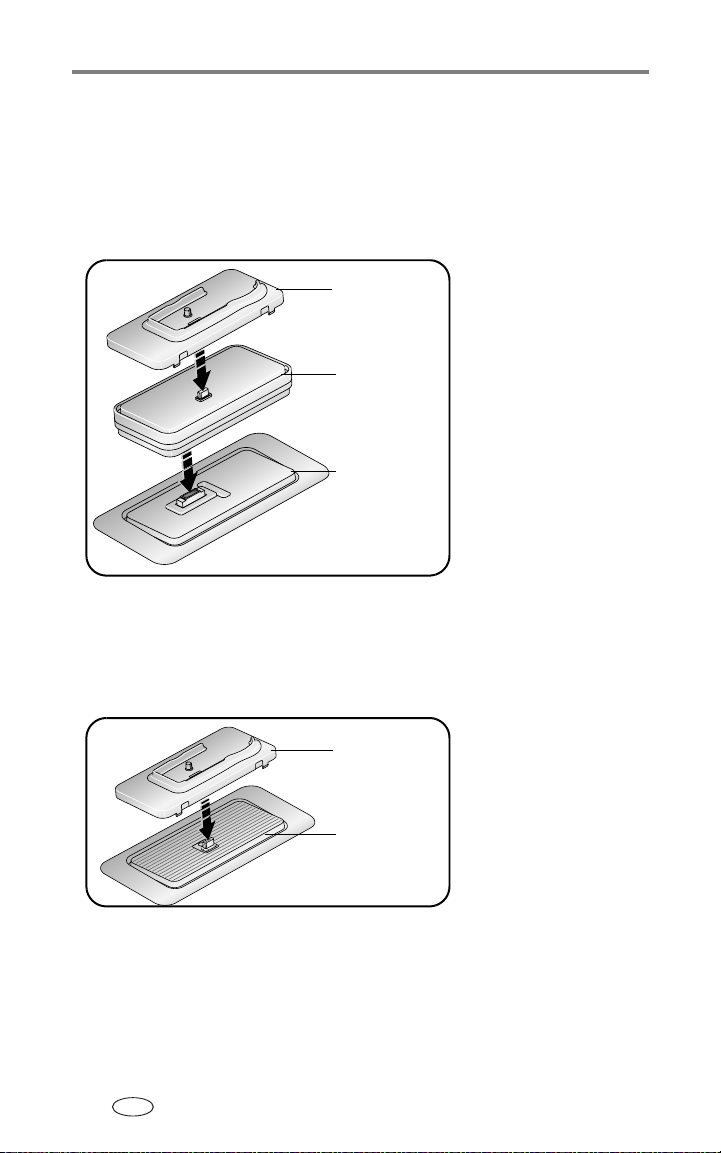
Trasferimento e stampa di foto
Compatibilità dock
Per collegare la fotocamera Z740 a una dock EasyShare, utilizzare
l'adattatore e l'innesto di alloggiamento specifico per dock:
■ printer dock
■ printer dock Plus
■ printer dock 6000
■ camera dock 6000
Innesto di
alloggiamento
specifico
Adattatore
Dock
NOTA Quando si utilizza l'adattatore, le spie di carica sulla dock non si illuminano, nonostante
sia in corso l'operazione di carica.
Per collegare la fotocamera Z740 a una qualsiasi altra dock
EasyShare, utilizzare l'innesto di alloggiamento specifico per dock.
Non usare l'adattatore.
Innesto di
alloggiamento
specifico
Dock
NOTA La fotocamera EasyShare Z740 non è compatibile con le seguenti dock:
■ printer dock EasyShare 4000
■ camera dock EasyShare II
■ camera dock EasyShare LS420, LS443
IT
18 www.kodak.com/go/support
Page 25

4 Come ottenere il massimo
dalla fotocamera
Uso dell'autoscatto
Posizionare la fotocamera su un cavalletto
1
o superficie piana.
In una modalità di scatto
2
qualsiasi, premere :
.
Una volta per impostare un ritardo di 10
secondi (per poter disporre del tempo
sufficiente per unirsi all'inquadratura)
.
Premere nuovamente per impostare un
ritardo di 2 secondi (per il rilascio
automatico dell'otturatore e per una
maggiore stabilità quando si utilizza un
cavalletto)
Inquadrare la scena.
3
4
Premere il pulsante dell'otturatore a metà,
quindi premerlo completamente.
La foto viene scattata dopo 2 o 10 secondi.
Per disattivare l'autoscatto prima dello scatto, premere il pulsante
dell'autoscatto (l'impostazione dell'autoscatto rimane attiva).
Attenersi alla stessa procedura per registrare un video, con le
seguenti differenze:
■ Ruotare il selettore di modalità su Video .
■ Premere completamente il pulsante dell'otturatore.
NOTA La registrazione si interrompe quando lo spazio di memorizzazione è esaurito.
www.kodak.com/go/support 19
IT
Page 26

Come ottenere il massimo dalla fotocamera
Uso della sequenza di scatti
Opzione Descrizione Uso
La fotocamera scatta fino a 5 foto (2 al secondo)
mentre viene premuto il pulsante dell'otturatore.
Prima
Sequenza
scatti
Ultima
Sequenza
scatti
La fotocamera scatta fino a 30 foto (2 al secondo fino
a 15 secondi) mentre viene premuto il pulsante
dell'otturatore. Quando il pulsante dell'otturatore
viene rilasciato, solo le ultime 4 foto vengono salvate.
Vengono salvate
le prime 5 foto.
Vengono
salvate le
ultime 4 foto.
1 Nella maggior parte delle modalità di scatto, premere ripetutamente il
pulsante della sequenza di scatti per selezionare un'opzione.
2 Premere il pulsante dell'otturatore a metà per impostare la messa a fuoco
e l'esposizione.
3 Per scattare una foto, premere completamente e tenere premuto il
pulsante dell'otturatore.
La sequenza di scatti viene interrotta quando si rilascia il pulsante
dell'otturatore, al termine degli scatti o quando lo spazio di memorizzazione è
esaurito.
NOTA Durante la Rapida carrellata, è possibile eliminare tutte le foto scattate nella sequenza di
scatti. Per eliminare solo alcune foto della sequenza, è necessario selezionare la modalità
di riesame (vedere pagina 12).
Consente di
fotografare un
evento previsto.
Esempio
Un giocatore che
effettua un tiro
in una gara di
golf.
Consente di
riprendere un
evento quando
non è possibile
sapere il
momento esatto
in cui si
verificherà.
Esempio
Un bambino che
spegne le
candeline sulla
torta del
compleanno.
IT
20 www.kodak.com/go/support
Page 27

Come ottenere il massimo dalla fotocamera
Esecuzione di foto di primi piani e paesaggi
Utilizzare il pulsante Primo piano/Paesaggio per scattare foto di scene
molto vicine o molto lontane.
Primo
piano/
Paesaggio
Primi piani
Utilizzare l'impostazione Primo piano per migliorare il livello di nitidezza e
dettaglio nelle foto di soggetti ravvicinati. Se possibile, utilizzare la luce
naturale anziché il flash. La fotocamera imposta automaticamente la distanza
focale in base alla posizione dello zoom:
Posizione dello zoom Distanza focale per primi piani
Grandangolo Da 12 a 70 cm
Teleobiettivo Da 1,2 m a 2,1 m
1 Impostare il selettore di modalità su una
qualsiasi modalità di scatto.
2 Premere ripetutamente il pulsante Primo
piano/Paesaggio fino a visualizzare
l'icona o sulla barra di stato.
3 Scattare una foto.
Paesaggi
Utilizzare l'impostazione Paesaggio per ottenere un buon livello di
nitidezza in scene molto distanti. Con questa impostazione, l'autofocus è
impostato sull'infinito e non sono disponibili gli indicatori di inquadratura
dell'autofocus.
www.kodak.com/go/support
IT
21
Page 28

Come ottenere il massimo dalla fotocamera
Riproduzione di una sequenza di immagini
Utilizzare la funzione Sequenza immagini per visualizzare le foto e i video sullo
schermo della fotocamera. Per riprodurre una sequenza di immagini su un
televisore o su un qualsiasi dispositivo esterno, vedere pagina 23. Per ridurre il
consumo delle batterie, usare l'adattatore CA Kodak opzionale da 3 V (visitare
il sito Web www.kodak.com/go/Z740accessories).
Avvio di una sequenza di immagini
1 Premere il pulsante "Review", quindi il pulsante Menu.
2 Premere per evidenziare Sequenza immagini , quindi premere il
pulsante OK.
3 Premere per evidenziare Avvia sequenza, quindi premere il pulsante
OK.
Ciascuna foto e ciascun video vengono visualizzati una sola volta.
Per interrompere la sequenza di immagini, premere il pulsante OK.
Modifica dell'intervallo di visualizzazione della sequenza di immagini
L'impostazione predefinita dell'intervallo è di cinque secondi per ciascuna
foto. È possibile impostare l'intervallo di visualizzazione su un valore compreso
tra 3 e 60 secondi.
1 Nel menu Sequenza immagini, premere per evidenziare Interv.,
quindi premere il pulsante OK.
2 Selezionare un intervallo di visualizzazione.
Per scorrere rapidamente i secondi, tenere premuto .
3 Premere il pulsante OK.
L'impostazione dell'intervallo resta attiva fino alla modifica successiva.
IT
22 www.kodak.com/go/support
Page 29

Come ottenere il massimo dalla fotocamera
Esecuzione di un ciclo continuo della sequenza di immagini
Quando si attiva l'opzione Ciclo, la sequenza di immagini viene ripetuta
ininterrottamente.
1 Nel menu Sequenza immagini, premere per evidenziare Ciclo, quindi
premere il pulsante OK.
2 Premere per evidenziare On, quindi premere il pulsante OK.
La sequenza di immagini viene ripetuta finché non si preme il pulsante OK o
fino all'esaurimento delle batterie. L'impostazione Ciclo rimane attiva fino a
quando non viene modificata.
Visualizzazione di foto e video su un televisore
È possibile visualizzare foto e video su un televisore, sul monitor di un
computer o su qualsiasi dispositivo dotato di un ingresso video (la qualità
dell'immagine visualizzata su uno schermo televisivo potrebbe risultare
inferiore rispetto a quella di un'immagine visualizzata su un monitor o
stampata).
NOTA Assicurarsi che l'impostazione dell'uscita video (NTSC o PAL) sia corretta (vedere
pagina 34). Se si collega/scollega il cavo mentre è in esecuzione la sequenza di immagini,
questa viene interrotta.
1 Collegare il cavo audio/video (in dotazione) all'uscita A/V o alla porta USB
della fotocamera alla porta di ingresso video (gialla) e alla porta di ingresso
audio (bianca) del televisore. Per ulteriori informazioni, consultare il
manuale di istruzioni del televisore.
2 Riesaminare le foto e i video sullo schermo del televisore.
www.kodak.com/go/support
IT
23
Page 30

Come ottenere il massimo dalla fotocamera
Modifica delle impostazioni del flash
Assicurarsi che l'unità flash
sia aperta.
Premere ripetutamente il
pulsante del flash per scorrere le
modalità del flash.
La modalità flash in uso viene
visualizzata nell'area di stato
dell'LCD/EVF.
Modalità flash Il flash si attiva
Auto Quando le condizioni di luce lo richiedono.
Fill Ogni volta che si scatta una foto, indipendentemente dalle
condizioni di luce. Da utilizzare quando il soggetto è in ombra o
controluce (ovvero quando ha il sole alle spalle). In condizioni di
illuminazione insufficiente, tenere ferma la fotocamera o
utilizzare un cavalletto.
Occhi
rossi
Off Non si attiva mai.
Una prima volta per abituare gli occhi del soggetto al lampo del
flash e una seconda volta quando viene scattata la foto. Se le
condizioni di luce richiedono l'attivazione del flash (ma non la
riduzione dell'effetto occhi rossi), il flash si attiva una sola volta.
Per l'impostazione del flash nelle varie modalità, vedere pagina 57.
NOTA Il flash sincronizzato con otturatore posteriore (funzione disponibile solo in modalità S, M
e Ritratto notturno) viene attivato automaticamente quando si attiva il flash e la velocità
dell'otturatore viene impostata su almeno 1/30 di secondo. Il flash si attiva prima che
l'otturatore si chiuda per creare un effetto fascio di luce dietro un oggetto in movimento a
cui conferisce un aspetto più naturale.
IT
24 www.kodak.com/go/support
Page 31

Come ottenere il massimo dalla fotocamera
Modalità di scatto
Modalità Funzione
Auto Per scattare foto in condizioni normali. Offre un'ottima
combinazione di qualità dell'immagine e facilità d'uso.
Sport Soggetti in movimento. La velocità dell'otturatore è alta. Le
preimpostazioni della fotocamera sono f/2,8-f/3,7, misurazione
dell'esposizione a modello multiplo, messa a fuoco multizona,
ISO 100-200.
Ritratto Ritratti a figura intera. Consente di mettere a fuoco il soggetto
su uno sfondo sfumato. Per ottenere risultati ottimali,
posizionarsi ad almeno 2 m dal soggetto e riempire
l'inquadratura con una posa testa e spalle. Utilizzare il
teleobiettivo per accentuare lo sfondo indistinto. Le
preimpostazioni della fotocamera sono f/2,8-f/3,7, Misurazione
esposizione modello multiplo, Messa a fuoco multizona, ISO
100.
Notturno Utilizzare di sera per acquisire sia il soggetto che lo sfondo.
Scegliere la modalità adatta a
soggetti e ambienti.
Ripresa Esecuzione di foto con la massima facilità in 14 condizioni di
ripresa specifiche (vedere Modalità di ripresa, pagina 26).
Video Registrazione di video con audio (vedere pagina 5).
www.kodak.com/go/support
IT
25
Page 32

Come ottenere il massimo dalla fotocamera
Modalità di ripresa
1 Ruotare il selettore di modalità su Ripresa .
2 Premere per visualizzare le descrizioni della modalità di ripresa.
NOTA Se il testo della Guida scompare, premere il pulsante OK.
3 Premere il pulsante OK per selezionare una modalità di ripresa.
Modalità di ripresa Funzione Preimpostazioni della
fotocamera
Bambini Bambini in movimento in
condizioni di luce intensa.
Festa Soggetti in interni. Riduce
al minimo l'effetto occhi
rossi.
Spiaggia Spiagge con luce intensa. f/2,8-f/3,7, Compensazione
Fiore Primi piani di fiori o altri
piccoli soggetti in
condizioni di luce intensa.
Fuochi
d'artificio
Neve Paesaggi innevati e
Controluce Soggetti in ombra o
Il flash non si attiva.
Collocare la fotocamera su
una superficie piana e
stabile o utilizzare un
cavalletto.
luminosi.
controluce (la luce si trova
alle spalle del soggetto
inquadrato).
f/2,8-f/3,7, Misurazione
esposizione modello multiplo,
Messa a fuoco multizona, ISO 140
f/2,8-f/3,7, Misurazione
esposizione modello multiplo,
Messa a fuoco multizona,
Flash occhi rossi, ISO 140
esposizione +1, Misurazione
orientata verso il centro,
Bilanciamento bianco giorno,
ISO 100
f/2,8-f/3,7, Messa a fuoco macro,
Bilanciamento bianco giorno,
Messa a fuoco a zona centrale,
Misurazione orientata verso il
centro, ISO 140
f/5,6, esposizione di 2 secondi,
Messa a fuoco a infinito,
Misurazione orientata verso il
centro, Bilanciamento bianco
giorno, ISO 100
f/2,8-f/3,7, Compensazione
esposizione +1, Misurazione
orientata verso il centro, Messa
a fuoco multizona, ISO 100
f/2,-f/3,7, Misurazione
esposizione modello multiplo,
Messa a fuoco multizona,
Flash fill, ISO 100
IT
26 www.kodak.com/go/support
Page 33

Come ottenere il massimo dalla fotocamera
Modalità di ripresa Funzione Preimpostazioni della
fotocamera
Primo
piano
Ritratto
notturno
Paesaggio Scenari distanti. Il flash non
Paesaggio
notturno
Discreto/
Museo
Testo Documenti. f/2,8-f/3,7, Messa a fuoco macro,
Autoritratto
Ritratto
Soggetti posti a una
distanza
inferiore a 70 cm.
Riduce l'effetto occhi rossi
in scene notturne o in
condizioni di scarsa
illuminazione. Collocare la
fotocamera su una
superficie piana e stabile o
utilizzare un cavalletto.
si attiva. In questa
modalità, gli indicatori di
inquadratura
dell'autofocus non sono
disponibili (vedere
pagina 6).
Scenari distanti fotografati
di notte. Il flash non si
attiva. Collocare la
fotocamera su una
superficie piana e stabile o
utilizzare un cavalletto.
Situazioni che richiedono
discrezione, ad esempio
matrimoni o conferenze. Il
flash e l'audio sono
disattivati.
Autoritratti in primo piano
dell'operatore. Assicura
una corretta messa a fuoco
e riduce al minimo l'effetto
occhi rossi.
f/2,8-f/3,7, Messa a fuoco macro,
Misurazione orientata verso il
centro, Messa a fuoco a zona
centrale, ISO 100
f/2,8-f/3,7, Misurazione
esposizione modello multiplo,
Messa a fuoco multizona,
ISO 140
f/2,8-f/3,7, Messa a fuoco a
infinito, Misurazione esposizione
modello multiplo, Bilanciamento
bianco giorno, ISO 100
f/2,8-f/3,7, Messa a fuoco a
infinito, Misurazione orientata
verso il centro, Bilanciamento
bianco giorno, ISO 100
f/2,8-f/3,7, audio e flash assenti,
Misurazione esposizione modello
multiplo, Messa a fuoco
multizona, ISO 100
Compensazione esposizione +1,
Misurazione orientata verso il
centro, ISO 140
f/2,8, Messa a fuoco macro,
Misurazione esposizione modello
multiplo, Messa a fuoco
multizona, Flash occhi rossi,
ISO 100
www.kodak.com/go/support
IT
27
Page 34

Come ottenere il massimo dalla fotocamera
Modalità PASM
Per ulteriori informazioni sulle modalità PASM, vedere pagina 28.
Modalità Funzione
Controllo della compensazione dell'esposizione (la quantità di
Program
mazione
Priorità
apertura
Priorità
otturatore
Manuale
luce che entra nella fotocamera). La fotocamera imposta
automaticamente la velocità dell'otturatore e l'apertura (f-stop)
in base alle condizioni di luce. La modalità Programmazione
offre la semplicità dello scatto automatico e consente di
accedere a tutte le opzioni di menu. Premere
per selezionare le impostazioni (vedere Modalità P, A, S e M,
pagina 37). Per modificare altre impostazioni, premere il
pulsante Menu.
Controllo dell'apertura, della compensazione dell'esposizione
e della velocità ISO. La modalità Priorità apertura viene
utilizzata principalmente per controllare la profondità di campo
(grado di nitidezza).
NOTA: l'uso dello zoom ottico può incidere sull'impostazione
dell'apertura. Premere per selezionare le
impostazioni (vedere Modalità P, A, S e M, pagina 37).
Per modificare altre impostazioni, premere il pulsante Menu.
Controllo della velocità dell'otturatore, della compensazione
dell'esposizione e della velocità ISO. La fotocamera imposta
automaticamente l'apertura per un'esposizione corretta.
La modalità Priorità otturatore viene utilizzata principalmente
per evitare l'effetto sfocato quando il soggetto è in movimento.
Per mantenere stabile la fotocamera, si consiglia di utilizzare un
cavalletto. Premere per selezionare le impostazioni
(vedere Modalità P, A, S e M, pagina 37). Per modificare altre
impostazioni, premere il pulsante Menu.
Questa modalità consente di utilizzare la fotocamera in modo
creativo. È possibile impostare apertura, velocità dell'otturatore
e velocità ISO. La compensazione dell'esposizione svolge la
funzione di un esposimetro, indicando la combinazione più
adatta di apertura e velocità dell'otturatore al fine di produrre
un'esposizione adeguata. Per mantenere stabile la fotocamera,
si consiglia di utilizzare un cavalletto. Premere
per selezionare le impostazioni (vedere Modalità P, A, S e M,
pagina 37). Per modificare altre impostazioni, premere il
pulsante Menu.
IT
28 www.kodak.com/go/support
Page 35

Come ottenere il massimo dalla fotocamera
Modifica delle impostazioni di scatto
È possibile modificare le impostazioni per ottenere risultati ottimali con la
fotocamera:
1 Premere il pulsante Menu. Alcune impostazioni non sono disponibili in
determinate modalità.
2 Premere per evidenziare un'impostazione, quindi premere il
pulsante OK.
3 Scegliere un'opzione, quindi premere il pulsante OK.
4 Premere il pulsante Menu per uscire.
Impostazione Icona Opzioni
Dimensioni foto
Consente di selezionare la
risoluzione per le foto.
Questa impostazione resta
attiva fino alla modifica
successiva.
Dimensioni video
Selezionare la risoluzione
dei video.
Questa impostazione resta
attiva fino alla modifica
successiva.
5 MP (predefinita) – Per stampare foto fino
al formato 50 cm x 75 cm; le foto presentano la
risoluzione più elevata e la dimensione di file
massima.
4,4 MP (3:2) – Ideale per stampare foto di
formato 10 cm x 15 cm senza operazioni di
ritaglio. Anche per stampe fino al formato
50 cm x 75 cm
4 MP – Per stampare foto fino al formato
50 cm x 75 cm; le foto presentano una
risoluzione media e dimensioni di file inferiori.
3,1 MP – Per stampare foto fino al formato
28 cm x 36 cm; le foto presentano una
risoluzione media e dimensioni di file inferiori.
1,8 MP – Per stampare, inviare tramite e-mail
o Internet e visualizzare su schermo foto di
formato fino a 10 cm x 15 cm oppure per
risparmiare spazio di memorizzazione.
640 x 480 – Dimensioni del file e risoluzione
maggiori. Il video viene riprodotto in una
finestra con risoluzione pari a 640 x 480 pixel
(VGA).
320 x 240 – Dimensioni del file e risoluzione
minori. Il video viene riprodotto in una finestra
con risoluzione pari a 320 x 240 pixel (QVGA).
www.kodak.com/go/support
IT
29
Page 36

Come ottenere il massimo dalla fotocamera
Impostazione Icona Opzioni
Bilanciamento bianco
Consente di selezionare una
condizione di luce.
Questa impostazione resta
attiva fino alla successiva
modifica del selettore di
modalità o finché non si
spegne la fotocamera.
Misuraz. esposizione
Consente di valutare i livelli
di luce in aree specifiche di
una scena.
Questa impostazione resta
attiva fino alla successiva
modifica del selettore di
modalità o finché non si
spegne la fotocamera.
Auto (predefinita) – Consente di correggere
automaticamente il bilanciamento del bianco.
È l'impostazione ideale per scattare foto in
condizioni normali.
Giorno – Consente di scattare foto con luce
naturale.
Tungsteno – Consente di correggere la
sfumatura arancione della luce proveniente
dalle lampadine per uso domestico.
È l'impostazione ideale per le foto scattate in
interni con luce al tungsteno o alogena, senza
flash.
Fluorescente – Consente di correggere la
sfumatura verde della luce fluorescente.
È l'impostazione ideale per le foto scattate in
interni con luce fluorescente, senza flash.
Ombre in esterni – Per foto in ombra, ma
alla luce del giorno.
Disponibile solo nella modalità PASM.
Mod. mult. (predefinita) – Consente di
valutare le condizioni di luce su tutta
l'immagine per indicare l'esposizione ottimale.
È l'impostazione ideale per scattare foto in
condizioni normali.
Or. centro – Consente di valutare le
condizioni di luce del soggetto inquadrato nel
mirino. È l'impostazione ideale per i soggetti in
controluce.
Punto cent. – È simile all'opzione Or. centro,
ma in questo caso la misurazione si riferisce a
un'area più piccola del soggetto inquadrato nel
mirino. È l'impostazione ideale quando è
richiesta un'esposizione esatta di un'area
specifica della foto.
Disponibile solo nella modalità PASM.
IT
30 www.kodak.com/go/support
Page 37

Come ottenere il massimo dalla fotocamera
Impostazione Icona Opzioni
Zona di messa fuoco
Selezionare un'area di
messa a fuoco ampia o
concentrata.
Questa impostazione resta
attiva fino alla successiva
modifica del selettore di
modalità o finché non si
spegne la fotocamera.
Multizona (predefinita) – Consente di
valutare 3 zone per fornire una messa a fuoco
uniforme dell'immagine. È l'impostazione
ideale per scattare foto in condizioni normali.
Zona centrale – Consente di valutare la
piccola area al centro del mirino.
È l'impostazione ideale quando è necessario
mettere a fuoco con precisione un'area
specifica.
NOTA Per ottenere foto ottimali, la fotocamera
Disponibile solo nella modalità PASM.
Controllo AF
Consente di selezionare
un'impostazione
dell'autofocus.
Questa impostazione resta
attiva fino alla modifica
successiva.
Modalità colore
Consente di scegliere le
tonalità cromatiche.
Questa impostazione resta
attiva fino alla successiva
modifica del selettore di
modalità o finché non si
spegne la fotocamera.
AF continuo (predefinita) – Utilizza il
sensore AF esterno e l'autofocus TTL-AF
(Through-The-Lens). Poiché la fotocamera
esegue continuamente la messa a fuoco, non è
necessario premere il pulsante dell'otturatore a
metà per mettere a fuoco l'inquadratura.
AF singolo – Consente di utilizzare il
sensore AF esterno e l'autofocus TTL-AF
quando il pulsante dell'otturatore viene
premuto a metà.
Vivace
Naturale (predefinita)
Tenue
Bianco/nero
Seppia – Per foto di colore bruno rossastro e
dall'aspetto antico.
NOTA Il software EasyShare consente inoltre di
Non disponibile in modalità video.
viene impostata su Multizona nella modalità
Paesaggio.
modificare una foto a colori in una in bianco
e nero o color seppia.
www.kodak.com/go/support
IT
31
Page 38

Come ottenere il massimo dalla fotocamera
Impostazione Icona Opzioni
Nitidezza
Consente di regolare la
nitidezza della foto.
Questa impostazione resta
attiva fino alla modifica
successiva.
Ripr. imp. pred.
Consente di ripristinare tutte
le impostazioni di scatto sui
valori predefiniti.
Imposta album
Consente di scegliere i nomi
degli album.
Questa impostazione resta
attiva fino alla modifica
successiva. È possibile
applicare diverse opzioni di
Imposta album a foto e video.
Memorizz. immagini
Consente di selezionare una
posizione di
memorizzazione per foto e
video.
Questa impostazione resta
attiva fino alla modifica
successiva.
Menu Impostaz.
Consente di scegliere
impostazioni supplementari.
Elevata
Normale (predefinita)
Ridotta
Disponibile solo nella modalità PASM.
Consente di ripristinare
o M
sul valore predefinito.
Disponibile solo nella modalità PASM.
Attivata (On) o disattivata (Off).
Consente di preselezionare i nomi degli album
prima di eseguire foto o video. Tutte le foto o i
video realizzati verranno contrassegnati con i
nomi degli album selezionati. Vedere
pagina 39.
Auto (predefinita) – La fotocamera utilizza
la scheda, se ne è inserita una. In caso
contrario, utilizza la memoria interna.
Mem. interna – La fotocamera usa sempre la
memoria interna, anche se è inserita una
scheda.
Vedere Personalizzazione della fotocamera.
la modalità
P, A , S
IT
32 www.kodak.com/go/support
Page 39

Come ottenere il massimo dalla fotocamera
Personalizzazione della fotocamera
Utilizzare il menu Impostaz. per personalizzare le funzioni della fotocamera.
1 In qualsiasi modalità, premere il pulsante Menu.
2 Premere per evidenziare Menu Impostaz. , quindi premere il
pulsante OK.
3 Premere per evidenziare l'impostazione da modificare, quindi
premere il pulsante OK.
4 Scegliere un'opzione, quindi premere il pulsante OK.
5 Premere il pulsante Menu per uscire.
Impostazione Icona Opzioni
Vai a
Consente di tornare al menu
precedente.
Rapida carrellata
Consente di attivare o
disattivare la funzione di
Rapida carrellata. Per
ulteriori informazioni, vedere
pagina 6.
Zoom digitale
Consente di selezionare la
modalità d'uso dello zoom
digitale.
Avvertenza stampa Pausa (predefinita) – Quando il cursore blu
On
Off (predefinita)
Continuo – Non vi sono pause tra
l'attivazione dello zoom ottico e digitale.
Pausa (predefinita) – Dopo aver raggiunto
lo zoom ottico 10X, è necessario rilasciare il
pulsante dello zoom e premerlo nuovamente
per attivare lo zoom digitale.
Nessuno – Lo zoom digitale è disattivato.
sull'indicatore dello zoom si ferma durante lo
zoom digitale, è necessario rilasciare e premere
nuovamente la leva dello zoom. Il cursore
diventa di colore rosso quando dalla foto non è
più possibile ottenere una stampa accettabile
in formato 10 cm x 15 cm.
Nessuna – Nessuna pausa.
www.kodak.com/go/support
IT
33
Page 40

Come ottenere il massimo dalla fotocamera
Impostazione Icona Opzioni
Motivi audio Solo ottur. (predefinita)
Imp. predef.
Classica
Jazz
Fantascienza
Volume Off
Basso (predefinita)
Medio
Alto
Modalità Spegnimento
automatico
Scegliere l'intervallo di tempo
in cui la fotocamera deve
rimanere inattiva prima di
spegnersi.
Descr. modalità
Consente di visualizzare una
descrizione della modalità a
cui si accede.
Data e ora Vedere pagina 3.
10 minuti (predefinita)
5 minuti
3 minuti
1 minuto
On (predefinita)
Off
Uscita video
Consente di scegliere
l'impostazione locale che
permette di collegare la
fotocamera a un televisore o
a un altro dispositivo esterno.
Sensore orient.
Consente di orientare le foto
in modo da visualizzarle con
l'orientamento corretto.
Inserimento data
Consente di inserire la data
sulle foto.
IT
34 www.kodak.com/go/support
NTSC (predefinita) – Formato utilizzato
negli Stati Uniti e in Giappone. È il formato più
comune.
PAL – Formato utilizzato in Europa e Cina.
On (predefinita)
Off
Consente di selezionare un'opzione per la data
o di disattivare la funzione (per impostazione
predefinita la funzione è disattivata).
Page 41

Come ottenere il massimo dalla fotocamera
Impostazione Icona Opzioni
Data video
Consente di visualizzare la
data e l'ora all'inizio della
riproduzione di un video.
Lingua Vedere pagina 3.
On (predefinita) – Scegliere un formato di
visualizzazione della data.
Off
Formattazione
PRECAUZIONE
La formattazione
comporta
l'eliminazione di
tutte le foto e di
tutti i video, inclusi
quelli protetti. Una
scheda può essere
danneggiata se
rimossa durante la
formattazione.
Info su
Consente di visualizzare le
informazioni sulla
fotocamera.
Scheda di memoria – Consente di eliminare
tutto il contenuto della scheda e di formattarla.
Annulla – Consente di uscire dall'opzione
senza apportare modifiche.
Mem. interna – Consente di eliminare
l'intero contenuto della memoria interna,
inclusi indirizzi e-mail, nomi degli album e foto
preferite. Formatta la memoria interna.
www.kodak.com/go/support
IT
35
Page 42

Come ottenere il massimo dalla fotocamera
Visualizzazione di informazioni relative a foto e video
Premere
1
"Review".
2
Premere
Informazioni.
Per uscire dalla modalità di riesame, premere il pulsante "Review".
Copia di foto e video
È possibile copiare foto e video da una scheda alla memoria interna o
viceversa.
Prima di eseguire la copia, verificare che:
■ La fotocamera contenga una scheda.
■ La posizione di memorizzazione delle foto della fotocamera sia impostata
sulla posizione da cui si effettua la copia. Vedere Memorizz. immagini,
pagina 32.
Per copiare foto o video:
1 Premere il pulsante "Review", quindi il pulsante Menu.
2 Premere per evidenziare Copia , quindi premere il pulsante OK.
3 Premere per evidenziare un'opzione:
FOTO o VIDEO – Consente di copiare la foto o il video corrente.
ESCI – Consente di tornare al menu di riesame.
TUTTO – Consente di copiare tutte le foto e i video dalla posizione di
memorizzazione selezionata alla posizione di destinazione.
4 Premere il pulsante OK.
NOTA Le foto e i video vengono copiati ma non spostati. Per rimuovere le foto e i video dalla
posizione originale dopo averli copiati è necessario eliminarli (vedere pagina 12).
I contrassegni applicati per la stampa, l'invio tramite e-mail e il salvataggio come preferiti
non vengono copiati, come pure le impostazioni di protezione. Per proteggere una foto o
un video, vedere pagina 12.
IT
36 www.kodak.com/go/support
Page 43

Come ottenere il massimo dalla fotocamera
Regolazione della compensazione dell'esposizione
Utilizzare la compensazione dell'esposizione per eseguire foto più chiare o più
scure.
1 In una qualsiasi modalità di scatto, spostare il joystick .
Le informazioni sulla compensazione dell'esposizione vengono visualizzate sullo
schermo della fotocamera o sull'EVF.
2 Per eseguire foto più chiare, spostare il joystick .
Per eseguire foto più scure, spostare il joystick .
Questa impostazione rimane attiva fino a quando non viene modificata o non si
spegne la fotocamera.
Modalità P, A, S e M
Le impostazioni modificate nelle modalità P, A, S o M vengono applicate solo
alle foto scattate in queste modalità.
Ad esempio, se si modifica la modalità colore su Seppia nella modalità P, A, S
o M, le modalità Auto e Ripresa mantengono l'impostazione del colore
predefinita.
NOTA Le impostazioni (inclusa quella del flash) vengono mantenute nelle modalità P, A, S e M
(anche quando si passa da una modalità all'altra o si spegne la fotocamera). Selezionare
Ripr. imp. pred. (vedere pagina 32) per riportare la modalità P, A, S o M all'impostazione
predefinita.
Apertura - Denominata anche f-stop,
consente di controllare il grado di apertura
dell'obiettivo che determina la profondità di
campo. I numeri F più bassi, ad esempio f/2,8,
indicano una maggiore apertura dell'obiettivo.
I numeri F più alti, ad esempio f/8, indicano
una minore apertura dell'obiettivo.
Apertura
Velocità
otturatore
Compensazione
esposizione
Impostazione
della modalità
I numeri F più alti mantengono una buona
messa a fuoco del soggetto principale e sono
ideali per i paesaggi e i luoghi ben illuminati.
I numeri F più bassi sono ideali per ritratti
e luoghi scarsamente illuminati. L'uso dello
zoom ottico può incidere sui numeri massimi
e minimi di apertura.
www.kodak.com/go/support
IT
37
Page 44

Come ottenere il massimo dalla fotocamera
Velocità dell'otturatore - Consente di controllare la durata
dell'apertura dell'otturatore. L'icona che raffigura una mano tremante
avverte che sono impostate velocità dell'otturatore ridotte (si consiglia di
utilizzare un cavalletto).
Compensazione esposizione - Consente di regolare manualmente
l'esposizione; ideale per scene in controluce o scene non standard. Se la
foto è troppo chiara, ridurre l'impostazione; se la foto è troppo scura,
aumentare l'impostazione.
Modifica delle impostazioni delle modalità P, A, S o M
Le modalità PASM controllano il numero F, la velocità dell'otturatore e la
compensazione dell'esposizione. Utilizzare il pulsante Menu per controllare
tutte le altre impostazioni.
1 Selezionare la modalità PASM con il selettore
di modalità.
Vengono visualizzate le opzioni della modalità
selezionata.
2 Spostare il joystick per selezionare
P, A, S o M.
3 Premere per:
Opzioni modalità P, A, S o M
Bianco: selezionabile
Grigio: non selezionabile
Giallo: valore modificabile
Rosso: non compreso
nell'intervallo
■ Scorrere le impostazioni disponibili.
■ Accedere a un'impostazione.
■ Modificare un'impostazione.
4 Per modificare altre impostazioni, premere il
pulsante Menu (vedere pagina 29).
5 Scattare una foto.
IT
38 www.kodak.com/go/support
Page 45

Come ottenere il massimo dalla fotocamera
Come precontrassegnare per i nomi degli album
Utilizzare la funzione Imposta album (Foto o Video) per preselezionare i nomi
degli album prima di realizzare foto o video. Tutte le foto o i video realizzati
verranno contrassegnati con i nomi degli album selezionati.
Primo - Sul computer
Utilizzare il software Kodak EasyShare (versione 3.0 o successiva; vedere
pagina 13) per creare i nomi degli album sul computer. Al successivo
collegamento della fotocamera al computer, sarà possibile copiare fino a 32
nomi di album nell'elenco dei nomi degli album della fotocamera. Per ulteriori
informazioni, vedere la guida del software Kodak EasyShare.
Secondo - Sulla fotocamera
1 In qualsiasi modalità, premere il pulsante Menu.
2 Premere per evidenziare Imposta album , quindi premere il
pulsante OK.
3 Premere per evidenziare il nome di un album, quindi premere il
pulsante OK. Ripetere l'operazione per contrassegnare le foto o i video da
inserire negli album.
Gli album selezionati vengono contrassegnati con un segno di spunta.
4 Per rimuovere una selezione, evidenziare il nome di un album e premere il
pulsante OK. Per rimuovere tutte le selezioni di album, selezionare
Cancella tutto.
5 Evidenziare Esci, quindi premere il pulsante OK.
Gli elementi selezionati vengono salvati. Se si accende lo schermo della
fotocamera, gli album selezionati vengono visualizzati sullo schermo. Un segno
più (+) dopo il nome dell'album indica che sono stati selezionati più album.
6 Premere il pulsante Menu per uscire dal menu.
Terzo - Trasferimento al computer
Al momento di trasferire foto e video contrassegnati sul computer, il software
Kodak EasyShare si avvia e dispone le foto nell'album corretto. Per ulteriori
informazioni, vedere la guida del software Kodak EasyShare.
IT
www.kodak.com/go/support
39
Page 46

Come ottenere il massimo dalla fotocamera
Contrassegnare foto e video per gli album
In modalità di riesame, è possibile usare la funzione Album per contrassegnare
le foto e i video presenti nella fotocamera con nomi di album.
Primo - Sul computer
Usare il software Kodak EasyShare per creare fino a 32 nomi di album sul
computer e copiarli nella memoria interna della fotocamera. Per ulteriori
informazioni, vedere la guida del software Kodak EasyShare.
Secondo - Sulla fotocamera
1 Premere il pulsante "Review", quindi individuare la foto o il video.
2 Premere il pulsante Menu.
3 Premere per evidenziare Album , quindi premere il pulsante OK.
4 Premere per evidenziare la cartella di un album, quindi premere il
pulsante OK.
Per aggiungere altre foto allo stesso album, premere per scorrere le
foto. Quando viene visualizzata la foto desiderata, premere il pulsante OK.
Per aggiungere le foto a più album, ripetere le operazioni descritte al punto
4 per ciascun album.
Il nome dell'album viene visualizzato insieme alla foto. Un segno più (+)
visualizzato dopo il nome dell'album indica che la foto è stata aggiunta a più
album.
Per rimuovere una selezione, evidenziare il nome di un album e premere il
pulsante OK. Per rimuovere tutte le selezioni di album, selezionare Cancella
tutto.
Terzo - Trasferimento al computer
Quando si trasferiscono le foto e i video contrassegnati al computer, si avvia il
software Kodak EasyShare e le foto e i video vengono raggruppati nella
cartella album corretta. Per ulteriori informazioni, vedere la guida del software
Kodak EasyShare.
IT
40 www.kodak.com/go/support
Page 47

Come ottenere il massimo dalla fotocamera
Condivisione delle foto
Premere il pulsante "Share" per
contrassegnare foto e video.
Dopo aver effettuato il trasferimento
sul computer è possibile usare la funzione
di condivisione.
Stampa (pagina 42)
Foto Video
✔
E-mail (pagina 43)
Preferite (pagina 44) per semplificare l'organizzazione di
foto e video sul computer e la condivisione sulla
fotocamera
✔✔
✔✔
Quando è possibile contrassegnare foto e video?
Premere il pulsante "Share" per contrassegnare foto e video:
■ In qualsiasi momento (vengono visualizzati i video e le foto più recenti).
■ Subito dopo aver realizzato una foto o un video, durante la rapida
carrellata (vedere pagina 6).
■ Dopo aver premuto il pulsante "Review" (vedere pagina 10).
Contrassegnare le foto per la stampa
1 Premere il pulsante "Share". Premere per individuare una foto.
2 Premere per evidenziare Stampa , quindi premere il pulsante
OK.*
3 Premere per selezionare il numero di copie (0 - 99). Il valore zero
rimuove il contrassegno dalla foto.
L'icona della stampa viene visualizzata nell'area di stato. La quantità
predefinita è uno.
4 Opzionale: è possibile applicare la stessa quantità di stampe ad altre foto.
Premere per individuare una foto. Mantenere invariato il valore
relativo alla quantità di stampe o premere per modificarlo. Ripetere
questa operazione finché alle foto non viene applicata la quantità di copie
che si desidera stampare.
www.kodak.com/go/support
IT
41
Page 48

Come ottenere il massimo dalla fotocamera
5 Premere il pulsante OK. quindi premere il pulsante "Share" per uscire dal
menu.
* Per contrassegnare tutte le foto presenti nella posizione di memorizzazione,
evidenziare Stampa tutto, premere il pulsante OK e specificare il numero di
copie. L'opzione Stampa tutto non è disponibile durante una rapida carrellata.
Per rimuovere il contrassegno di stampa da tutte le foto presenti nella
posizione di memorizzazione, evidenziare Ann. stampe, quindi premere il
pulsante OK. L'opzione Ann. stampe non è disponibile durante la rapida
carrellata.
Stampa di foto contrassegnate
Quando si trasferiscono le foto contrassegnate al computer, si apre la
schermata di stampa del software Kodak EasyShare. Per ulteriori informazioni
sulla stampa, fare clic sul pulsante della guida disponibile nel software Kodak
EasyShare.
Per ulteriori informazioni su come eseguire la stampa da computer, printer
dock, stampante PictBridge o scheda, vedere pagina 15.
NOTA Per realizzare stampe di 10 cm x 15 cm di qualità superiore, impostare la qualità
dell'immagine su Ottima 3:2 Vedere pagina 29.
Contrassegnare foto e video per l'invio tramite e-mail
Primo - Sul computer
Utilizzare il software Kodak EasyShare per creare una rubrica di indirizzi e-mail
sul computer. Successivamente, copiare fino a 32 indirizzi e-mail nella
memoria interna della fotocamera. Per ulteriori informazioni, fare clic sul
pulsante Guida nel software Kodak EasyShare.
Secondo - Contrassegnare foto e video memorizzati sulla
fotocamera
1 Premere il pulsante "Share". Premere per individuare una foto o un
video.
2 Premere per evidenziare E-mail , quindi premere il pulsante OK.
L'icona della posta elettronica viene visualizzata nell'area di stato.
IT
42 www.kodak.com/go/support
Page 49

Come ottenere il massimo dalla fotocamera
3 Premere per evidenziare un indirizzo e-mail, quindi premere il
pulsante OK.
Per contrassegnare altre foto o altri video con lo stesso indirizzo, premere
per scorrerli rapidamente. Quando viene visualizzata la foto
desiderata, premere OK.
Ripetere le operazioni descritte al punto 3 per ciascun indirizzo al quale si
desidera inviare le foto o i video.
Gli indirizzi selezionati vengono contrassegnati con un segno di spunta.
4 Per rimuovere una selezione, evidenziare un indirizzo selezionato e
premere il pulsante OK. Per rimuovere tutti gli indirizzi selezionati,
evidenziare Cancella tutto.
5 Premere per evidenziare Esci, quindi premere il pulsante OK.
L'icona della posta elettronica viene visualizzata nell'area di stato.
6 Premere il pulsante "Share" per uscire dal menu.
Terzo - Trasferimento e invio tramite e-mail
Quando le foto e i video contrassegnati vengono trasferiti al computer, viene
visualizzata la schermata di posta elettronica che consente di inviarli agli
indirizzi specificati. Per ulteriori informazioni, fare clic sul pulsante Guida nel
software Kodak EasyShare.
Contrassegnare le foto come preferite
È possibile memorizzare le proprie foto preferite nella sezione Preferite
della memoria interna della fotocamera per poterle condividere con amici e
parenti.
NOTA Tutte le foto trasferite dalla fotocamera al computer (incluse le Preferite) vengono
memorizzate sul computer mantenendo le dimensioni originali. Le foto Preferite (in copie
più piccole degli originali) vengono caricate nuovamente nella fotocamera per essere
ancora utilizzate e condivise.
IT
www.kodak.com/go/support
43
Page 50

Come ottenere il massimo dalla fotocamera
Condivisione delle foto preferite in quattro semplici passaggi:
1. Scattare le foto
2. Contrassegnare
le foto come
preferite
3. Trasferire le
foto al computer
4. Visualizzare le
foto preferite
sulla fotocamera
1 Premere il pulsante "Share". Premere per individuare
una foto.
2 Premere per evidenziare Preferite , quindi
premere il pulsante OK.
L'icona delle foto e dei video preferiti viene visualizzata
nell'area di stato. Per rimuovere il contrassegno, premere di
nuovo il pulsante OK.
Premere il pulsante "Share" per uscire dal menu.
1 Per avvalersi di tutte le funzioni disponibili, caricare e
utilizzare il software EasyShare fornito con la fotocamera
(vedere pagina 13).
2 Collegare la fotocamera al computer tramite il cavo USB
(vedere pagina 15) o tramite una dock EasyShare.
Quando si trasferiscono le foto per la prima volta, una procedura
guidata del software fornisce le istruzioni per selezionare le
opzioni relative alle foto preferite. Le foto vengono quindi
trasferite al computer e, in una versione più piccola
dell'originale, caricate nella sezione Preferite della memoria
interna della fotocamera.
1 Spostare l'interruttore di alimentazione/Preferite su Preferite
.
2 Premere per scorrere le foto preferite.
NOTA La fotocamera può contenere solo un numero limitato di foto preferite. Usare l'apposita
funzione del software EasyShare per personalizzare la dimensione della sezione Preferite
della fotocamera. I video contrassegnati come preferiti rimangono nella relativa
cartella del software EasyShare. Per ulteriori informazioni, fare clic sul pulsante della guida
disponibile nel software Kodak EasyShare.
IT
44 www.kodak.com/go/support
Page 51

Come ottenere il massimo dalla fotocamera
Impostazioni opzionali
Nella modalità Preferite, premere il pulsante Menu per accedere alle
impostazioni opzionali.
Sequenza immagini
(pagina 22)
Multipla (pagina 11) Rimozione di tutte le foto preferite
Info foto (pagina 36)
(Rimozione di tutte le foto preferite dalla
fotocamera, pagina 45)
Menu Impostazione (pagina 32)
NOTA Le foto scattate con l'impostazione di qualità Ottima 3:2 vengono visualizzate nella
proporzione 3:2 con una barra nera nella parte superiore dello schermo (vedere
Dimensioni foto, pagina 29).
Rimozione di tutte le foto preferite dalla fotocamera
1 Spostare l'interruttore di alimentazione/Preferite su Preferite .
2 Premere il pulsante Menu.
3 Evidenziare l'icona , quindi premere il pulsante OK.
Tutte le foto memorizzate nella sezione Preferite della memoria interna vengono
rimosse. Le foto preferite verranno ripristinate al successivo trasferimento di
foto al computer.
4 Premere il pulsante Menu per uscire dal menu.
www.kodak.com/go/support
IT
45
Page 52

Come ottenere il massimo dalla fotocamera
Come evitare il trasferimento delle foto preferite alla fotocamera
1 Avviare il software Kodak EasyShare. Fare clic sulla scheda La mia
collezione.
2 Andare alla visualizzazione Album.
3 Fare clic sull'opzione relativa all'album delle foto preferite della
fotocamera.
4 Fare clic su Rimuovi album.
Al successivo trasferimento di foto al computer, utilizzare la procedura guidata
per ricreare l'album Preferite della fotocamera oppure disattivare la funzione
corrispondente.
Stampa e invio tramite e-mail delle foto preferite
1 Spostare l'interruttore di alimentazione/Preferite su Preferite . Premere
per individuare una foto.
2 Premere il pulsante "Share".
3 Evidenziare Stampa o E-mail , quindi premere il pulsante OK.
NOTA Le foto preferite scattate con questa fotocamera (e non importate da un altro dispositivo)
consentono di ottenere stampe da 10 cm x 15 cm.
IT
46 www.kodak.com/go/support
Page 53

5 Risoluzione dei problemi
Problemi della fotocamera
Problema Soluzioni consigliate
La fotocamera non
si accende
La fotocamera non si
spegne e l'obiettivo
non si ritrae
I pulsanti e i controlli
della fotocamera non
funzionano
L'obiettivo non si
estende, quando la
fotocamera si
accende o non si
ritrae
Il mirino
elettronico/lo
schermo LCD è scuro
o non
si accende
In modalità di
riesame, viene
visualizzata una
schermata blu o nera
invece di
una foto
Dopo lo scatto di una
foto, il numero di
foto rimanenti non
diminuisce
L'orientamento della
foto non è preciso
■ Rimuovere la batteria e verificare che sia del tipo corretto,
quindi reinserirla.
■ Inserire una batteria nuova o carica.
■ Collegare la fotocamera all'adattatore CA Kodak da 3 Volt
(in vendita separatamente), quindi riprovare. Per ulteriori
informazioni sulla batteria, vedere pagina 62.
■ Verificare che la batteria nella fotocamera sia carica.
■ Spegnere e riaccendere la fotocamera (l'obiettivo non si
estende nella modalità Preferite).
■ Se il problema persiste, contattare l'assistenza (pagina 51).
■ Rimuovere il coperchio per obiettivo.
■ Premere il pulsante EVF/LCD per cambiare il display.
■ Trasferire la foto al computer.
■ Trasferire
■ Scattare un'altra foto. Se il problema persiste, provare con la
memoria interna e/o un'altra scheda di memoria.
■ Continuare a scattare foto. La fotocamera funziona
correttamente.
Il numero di foto rimanenti viene calcolato dalla fotocamera
dopo ogni scatto, in base al formato e al contenuto della foto.
■ Impostare il sensore di orientamento su ON (pagina 34).
tutte
le foto al computer (pagina 13).
www.kodak.com/go/support 47
IT
Page 54

Risoluzione dei problemi
Problema Soluzioni consigliate
Il flash non si attiva ■ Aprire l'unità flash (pagina 9).
■ Controllare l'impostazione del flash e modificarla, se
necessario (pagina 24).
NOTA Il flash non si attiva in tutte le modalità (pagina 24).
La posizione di
memorizzazione sta
per esaurirsi o è
completamente
esaurita
La durata delle
batterie è ridotta
Non è possibile
scattare foto
Viene visualizzato un
messaggio di errore
sul mirino elettronico
EVF o sullo schermo
LCD
La scheda di
memoria non è stata
riconosciuta o la
fotocamera si blocca
dopo l'inserimento
della scheda
■ Trasferire le foto al computer (pagina 13).
■ Eliminare le foto dalla scheda o inserirne una nuova
(pagina 12).
■ Impostare la memoria interna come posizione di
memorizzazione delle immagini (pagina 32).
■ Assicurarsi che sia installato il tipo di batteria corretto
(pagina 62).
■ Prima di inserire una batteria nella fotocamera, pulire i
contatti con un panno pulito e asciutto. Vedere pagina 63.
■ Inserire una batteria nuova o carica (pagina 2).
■ Spegnere e riaccendere la fotocamera Verificare che la
fotocamera non sia in modalità Preferite.
■ Premere completamente il pulsante dell'otturatore
(pagina 5).
■ Inserire una batteria nuova o carica (pagina 2).
■ Attendere che l'indicatore AF/AE diventi verde prima di
scattare un'altra foto.
■ La memoria è piena. Trasferire le foto al computer
(pagina 13), eliminarle (pagina 12), modificarne le posizioni
di memorizzazione o inserire un'altra scheda.
■ Spegnere e riaccendere la fotocamera.
■ Rimuovere la scheda di memoria dalla fotocamera.
■ Rimuovere la batteria e pulire i contatti con un panno pulito
e asciutto (pagina 62).
■ Inserire una batteria nuova o carica (pagina 2).
■ Se nessuna delle soluzioni indicate risolve il problema,
contattare l'assistenza clienti (pagina 51).
■ La scheda potrebbe essere danneggiata. Formattare la
scheda nella fotocamera (pagina 35).
■ Utilizzare un'altra scheda di memoria.
IT
48 www.kodak.com/go/support
Page 55

Risoluzione dei problemi
Problemi relativi a connettività e computer
Problema Soluzioni consigliate
Il computer non
comunica con
la fotocamera
■ Inserire una batteria carica (pagina 2).
■ Accendere la fotocamera.
■ Verificare che un cavo USB adeguato sia collegato alla
fotocamera e alla porta del computer (pagina 15) (se si
utilizza una dock EasyShare, controllare tutti i collegamenti
dei cavi). Verificare che la fotocamera sia inserita nella dock.
■ Verificare che il software EasyShare sia installato
(pagina 13).
Le foto non vengono
■ Fare clic sul pulsante della guida nel software EasyShare.
trasferite sul
computer
Non è possibile
eseguire la
sequenza di
immagini su un
■ Modificare l'impostazione dell'uscita video della fotocamera
(NTSC o PAL, pagina 34).
■ Verificare che le impostazioni del dispositivo esterno siano
corrette (vedere il manuale per l'utente del dispositivo).
dispositivo video
esterno
Problemi di qualità delle foto
Problema Soluzioni consigliate
La foto è troppo
scura o
sottoesposta
■ Riposizionare la fotocamera in modo da ottenere più luce.
■ Utilizzare il flash fill (pagina 24) o cambiare posizione, in modo
che il soggetto non si trovi in controluce.
■ Spostarsi in modo che il soggetto venga a trovarsi entro la
portata effettiva del flash (pagina 9).
■ Per impostare automaticamente l'esposizione e la messa a
fuoco, premere il pulsante dell'otturatore a metà. Quando
l'indicatore AF/AE diventa verde, premere il pulsante
dell'otturatore completamente per scattare la foto.
■ Regolare la compensazione dell'esposizione (pagina 37).
www.kodak.com/go/support
IT
49
Page 56

Risoluzione dei problemi
Problema Soluzioni consigliate
La foto è troppo
chiara
■ Riposizionare la fotocamera per ridurre la quantità di luce
disponibile.
■ Disattivare il flash (pagina 24).
■ Spostarsi in modo che il soggetto venga a trovarsi entro la
portata effettiva del flash (pagina 9).
■ Per impostare automaticamente l'esposizione e la messa a
fuoco, premere il pulsante dell'otturatore a metà. Quando
l'indicatore AF/AE diventa verde, premere completamente il
pulsante dell'otturatore per scattare la foto.
■ Utilizzare la modalità P per regolare l'esposizione.
La foto non è
nitida
■ Per impostare automaticamente l'esposizione e la messa a
fuoco, premere il pulsante dell'otturatore a metà. Quando
l'indicatore AF/AE diventa verde, premere completamente il
pulsante dell'otturatore per scattare la foto.
■ Pulire l'obiettivo (pagina 64).
■ Verificare che la fotocamera non sia in modalità Primo piano
se la distanza è superiore a 0,7 m dal soggetto.
■ Posizionare la fotocamera su una superficie piana e stabile
oppure utilizzare un cavalletto, in particolare in impostazioni
con lo zoom alto o in condizioni di illuminazione insufficiente.
Problemi relativi alla stampa diretta (PictBridge)
Stato Soluzione
Non è possibile trovare la foto
desiderata
■ Accendere la fotocamera. Verificare che la
fotocamera non sia in modalità Preferite.
■ Usare il menu Stampa diretta per modificare la
posizione di memorizzazione delle immagini.
L'interfaccia del menu Stampa
diretta si disattiva
Non è possibile stampare le foto
Premere un pulsante qualsiasi per visualizzare
nuovamente il menu.
■ Assicurarsi che sia stato stabilito un
collegamento tra la fotocamera e la stampante
(pagina 13).
■ Verificare che la stampante e la fotocamera
siano alimentate correttamente (pagina 16).
La fotocamera o la stampante
visualizza un messaggio di
Per risolvere il problema attenersi alle istruzioni
visualizzate.
errore.
IT
50 www.kodak.com/go/support
Page 57

6 Assistenza
Collegamenti utili
Fotocamera
Assistenza per il prodotto in uso (domande
frequenti, risoluzione dei problemi,
riparazioni, ecc.)
Acquisto di accessori della fotocamera
(camera dock, printer dock, obiettivi,
schede, ecc.)
Download del software e del firmware più
recenti per la fotocamera
Dimostrazioni online della fotocamera in
uso
www.kodak.com/go/Z740support
www.kodak.com/go/Z740accessories
www.kodak.com/go/Z740downloads
www.kodak.com/go/howto
Software
Informazioni sul software EasyShare www.kodak.com/go/easysharesw
(oppure fare clic sul pulsante della guida
nel software EasyShare)
Assistenza per il sistema operativo
Windows e l'elaborazione delle foto digitali
www.kodak.com/go/pcbasics
Altro
Assistenza per l'uso di altre fotocamere,
software, accessori e altro ancora
Informazioni sulle printer dock Kodak
EasyShare
Informazioni sui prodotti Kodak Inkjet www.kodak.com/go/inkjet
Ottimizzazione della stampante per colori
più realistici e brillanti
Registrazione della fotocamera www.kodak.com/go/register
www.kodak.com/go/support
www.kodak.com/go/printerdocks
www.kodak.com/go/onetouch
www.kodak.com/go/support 51
IT
Page 58

Assistenza
Assistenza telefonica clienti
Per eventuali domande sul funzionamento del software o della fotocamera,
contattare un rappresentante dell'assistenza clienti.
Prima di telefonare
Collegare la fotocamera, la camera dock o la printer dock al computer. Sedersi
al computer e tenere le seguenti informazioni a portata di mano:
■ Modello del computer
■ Sistema operativo
■ Tipo e velocità del processore
(MHz)
■ Quantità di memoria (MB)
■ Spazio disponibile sul disco rigido
■ Numero di serie della fotocamera
■ Versione del software Kodak
EasyShare
■ Testo esatto del messaggio di errore
visualizzato
IT
52 www.kodak.com/go/support
Page 59

Assistenza
Australia 1800 147 701 Italia 02 696 33452
Austria 0179 567 357 Norvegia 23 16 21 33
Belgio 02 713 14 45 Nuova Zelanda 0800 440 786
Brasile 0800 150000 Paesi Bassi 020 346 9372
Canada 1 800 465 6325 Portogallo 021 415 4125
Cina 800 820 6027 Regno Unito 0870 243 0270
Corea 00798 631 0024 Singapore 800 6363 036
Giappone 03 5540 9002 Spagna 91 749 76 53
Danimarca 3 848 71 30 Svezia 08 587 704 21
Filippine 1 800 1 888 9600 Svizzera 01 838 53 51
Finlandia 0800 1 17056 Taiwan 0800 096 868
Francia 01 55 1740 77 Thailandia 001 800 631 0017
Grecia 00800 441 25605 Stati Uniti 1 800 235 6325
Germania 069 5007 0035 Fuori dagli Stati Uniti 585 726 7260
Hong Kong 800 901 514 Numero telefonico
internazionale
India 91 22 617 5823 Numero fax
internazionale
Irlanda 01 407 3054
+44 131 458 6714
+44 131 458 6962
Per gli elenchi più aggiornati, visitare il sito Web
www.kodak.com/US/en/digital/contacts/DAIInternationalContacts.shtml
www.kodak.com/go/support
IT
53
Page 60

7 Appendice
Caratteristiche tecniche della fotocamera
Per ulteriori caratteristiche tecniche, visitare il sito Web
www.kodak.com/go/740support.
Fotocamera digitale con zoom Kodak EasyShare Z740
CCD (dispositivo ad accoppiamento di carica)
CCD CCD da 10,16 mm, proporzione 4:3
Dimensioni
dell'immagine di
output
Display
Display a colori LCD ibrido a colori da 4,6 cm, 640 x 240 (134.000) pixel
Mirino elettronico a
colori
Anteprima
(LCD/EVF)
Obiettivo
Obiettivo in
dotazione
Filettatura obiettivo
accessorio
Protezione obiettivo Copriobiettivo
Zoom digitale Le impostazioni combinate dei due zoom consentono
5 MP: 2576 x 1932 pixel
4,4 MP (3:2): 2576 x 1716 pixel
4 MP: 2304 x 1728 pixel
3,1 MP: 2048 x 1536 pixel
1,8 MP: 1152 x 1164 pixel
Modalità LCD e EVF non simultanee; 5,1 mm (0,2") 201.000 pixel
Velocità inquadratura: 27 fps
Zoom ottico 10X, obiettivo Retinar interamente in vetro asferico,
f/2,8-3,7 (equivalente a 35 mm: 38-380 mm)
Sì
ingrandimenti da 10,6 a 50 volte, con incrementi di 0,6
(non supportato per la registrazione di filmati).
IT
54 www.kodak.com/go/support
Page 61

Appendice
Fotocamera digitale con zoom Kodak EasyShare Z740
Sistema di messa a
fuoco
Esposizione
Misurazione
esposizione
Compensazione
esposizione
Velocità otturatore Auto: da 1/8 a 1/1700 sec.
Velocità ISO Auto: da 80 a 160
Flash
Flash elettronico Numero G 10,6 a 100 ISO
Modalità flash Automatico, Fill, Occhi rossi, Off
Scatto
Modalità di scatto Auto, Ritratto, Sport, Notturno, Paesaggio, Primo piano, (14)
Modalità Sequenza
scatti
Registrazione video VGA (640 x 480) a 13 FPS
TTL-AF; autofocus, multizona, a punto centrale (orientata verso il
centro disponibile in modalità PASM). Gamma operativa:
da 60 cm a infinito con grandangolo
da 2 m a infinito con teleobiettivo
da 0,012 a 0,7 m con primo piano
da 1,2 a 2,1 m con primo piano
TTL-AE
Modello multiplo, a punto centrale, orientata verso il centro
(disponibile solo in modalità PASM)
EV +/-2 con incrementi di 0,5 EV
Priorità otturatore: da 1/64 a 1/1700 sec.
Selezionabile: da 0,5 a 8 sec.
Selezionabile: 80, 100, 200, 400, 800 (800 è disponibile solo se
la qualità dell'immagine è impostata su Buona)
Flash automatico con sensore luce
Gamma operativa a ISO: da 0,6 a 4,9 m con grandangolo; da 2 a
3,7 m con teleobiettivo
modalità di ripresa.
5 foto alla prima sequenza di scatti; 4 foto all'ultima sequenza di
scatti; entrambi a 2 fps (AE, AF e AWB eseguiti solo per il primo
scatto)
QVGA (320 x 240) a 20 FPS
www.kodak.com/go/support
IT
55
Page 62

Appendice
Fotocamera digitale con zoom Kodak EasyShare Z740
Formato file
immagini
Posizione
memorizzazione
Capacità di
memorizzazione
interna
Riesame
Rapida carrellata Sì
Uscita video NTSC o PAL
Alimentazione
Batteria CRV3; 2 batterie AA al litio; 2 batterie AA Ni-MH; batteria ricaricabile Ni-MH
Kodak EasyShare (KAA2HR); adattatore CA da 3 V
Comunicazione con il computer
USB 2.0 (protocollo PIMA 15740), via cavo USB, camera dock o printer dock EasyShare
Lingue
Inglese/tedesco/spagnolo/francese/italiano/portoghese/cinese/coreano/giapponese
Altre caratteristiche
Supporto PictBridge Sì
Autoscatto 2 o 10 secondi
Feedback audio Tutti on, Solo otturatore, Tutti off
Bilanciamento
bianco
Modalità sleep
automatica
Modalità colore Colore, Bianco/nero, Seppia
Inserimento data Nessuna, AAAAMMGG, MMGGAAAA, GGMMAAAA
Attacco cavalletto 6 mm
Dimensioni 97,8 mm x 77,5 mm x 72,6 mm con fotocamera spenta
Peso 286 g senza scheda o batteria
Foto: EXIF 2,21 (compressione JPEG), formato DCF di
organizzazione file
Video: QuickTime (CODEC MPEG4)
Scheda MMC o SD opzionale (il logo SD è un marchio di
SD Card Association)
Memoria interna da 32 MB
Auto, Giorno, Ombre in esterni, Tungsteno, Fluorescente
(disponibile solo in modalità PASM)
Sì (8 minuti)
IT
56 www.kodak.com/go/support
Page 63

Appendice
Impostazioni del flash in ciascuna modalità
Le impostazioni del flash sono predefinite in ogni modalità di scatto.
Modalità di scatto Impostazione
predefinita
Auto Auto* Auto, off, flash fill, occhi rossi
Ritratto Auto* Auto, off, flash fill, occhi rossi
Sport Auto* Auto, off, flash fill, occhi rossi
(P, A, S o M) Auto* Auto, off, flash fill, occhi rossi
M
PAS
Notturno Auto* Auto, off, flash fill, occhi rossi
Modalità di ripresa
Bambini Auto* Auto, off, flash fill, occhi rossi
Festa Occhi rossi* Auto, off, flash fill, occhi rossi
Spiaggia Auto* Auto, off, flash fill, occhi rossi
Fiore Off Auto, off, flash fill
Fuochi d'artificio Off Off
Neve Auto* Auto, off, flash fill, occhi rossi
Impostazioni disponibili
Controluce Fill Fill
Primo piano Off Auto, off, flash fill
Ritratto
notturno
Paesaggio Off Off
Paesaggio
notturno
Occhi rossi* Auto, off, flash fill, occhi rossi
Off Off
www.kodak.com/go/support
IT
57
Page 64

Appendice
Modalità di scatto Impostazione
predefinita
Discreto/Museo Off Off
Testo Off Auto, off
Autoritratto Occhi rossi* Auto, off, flash fill, occhi rossi
Video Off Off
Prima sequenza Off Off
Ultima sequenza Off Off
Impostazioni disponibili
* Quando si impostano le opzioni Occhi rossi o Auto in queste modalità, tali
opzioni diventano le impostazioni predefinite finché non vengono modificate.
Funzioni di risparmio energetico
Tempo di inattività Fotocamera Riattivazione
1 minuto Lo schermo si
spegne.
10, 5, 3, 1 min. (vedere
Modalità Spegnimento
automatico, pagina 34).
3 ore Il dispositivo si
Si attiva la
modalità di
spegnimento
automatico.
spegne.
Premere il pulsante OK.
Premere un pulsante oppure
inserire o rimuovere la scheda.
Spegnere e riaccendere la
fotocamera.
IT
58 www.kodak.com/go/support
Page 65

Appendice
Capacità di memorizzazione
Capacità di memorizzazione delle foto
I formati dei file possono variare. Il numero delle foto o dei video che è
possibile memorizzare è pertanto indicativo. Le immagini preferite possono
occupare spazio aggiuntivo nella memoria interna della fotocamera.
Numero di foto
5 MP 4,4 MP (3:2) 4 MP 3,1 MP 1,8 MP
SD/MMC da 16 MB 911121524
Memoria interna da 32 MB 17 19 21 27 43
SD/MMC da 32 MB 19 22 24 30 48
SD/MMC da 64 MB 39 44 49 60 97
SD/MMC da 128 MB 79 89 98 121 195
SD/MMC da 256 MB 159 178 196 242 391
SD/MMC da 512 MB 319 356 392 485 783
Capacità di memorizzazione dei video
Minuti/secondi di video
VGA (640 x 480) QVGA (320 x 240)
SD/MMC da 16 MB 59 sec. 1 min. 53 sec.
Memoria interna da 32 MB 1 min. 47 sec. 3 min. 23 sec.
SD/MMC da 32 MB 1 min. 52 sec. 3 min. 46 sec.
SD/MMC da 64 MB 3 min. 59 sec. 7 min. 32 sec.
SD/MMC da 128 MB 7 min. 59 sec. 15 min. 4 sec.
SD/MMC da 256 MB 15 min. 58 sec. 30 min. 8 sec.
SD/MMC da 512 MB 31 min. 57 sec. 60 min. 17 sec.
www.kodak.com/go/support
IT
59
Page 66

Appendice
Accessori
Elemento
Obiettivo grandangolo
Kodak 0,7X
Adattatore per
obiettivo Kodak
EasyShare Z740
Filtro obiettivo
(bianco/nero)
Adattatore CA Kodak
da 3 Volt
Custodia per
fotocamere digitali
Kodak ad alte
prestazioni
Batteria ricaricabile
Ni-MH Kodak
Caricabatterie rapido
Mi-MH Kodak
Descrizione Dove acquistare
Questo versatile
obiettivo consente di
espandere la creatività
e le possibilità di
scatto.
Possibilità di
aggiungere obiettivi o
filtri avvitabili di 55 mm
Filtro di densità neutra
102. Riduce la luce di 2
f-stop (densità 0,6);
filettature 55 mm.
Consente di aumentare
la durata della batteria.
Elegante e robusta (per
fotocamere digitali
Kodak EasyShare).
Ricaricabile;
eccezionale capacità.
Include spine
universali. Batterie
vendute
separatamente.
www.kodak.com/go/Z740accessories
IT
60 www.kodak.com/go/support
Page 67

Appendice
Importanti istruzioni per la sicurezza
Utilizzo del prodotto
■ Leggere e seguire queste istruzioni prima di utilizzare i prodotti Kodak.
Osservare scrupolosamente le misure di sicurezza basilari.
■ L'utilizzo di accessori non raccomandati da Kodak, ad esempio un
adattatore CA, potrebbe essere causa di incendi, scosse elettriche o lesioni
alle persone.
■ Per utilizzare questo prodotto a bordo di un aereo, attenersi al
regolamento della compagnia aerea.
AVVERTIMENTO
Non smontare il prodotto in quanto non contiene parti utilizzabili
dall'utente. Per interventi di assistenza, rivolgersi a personale qualificato.
Non esporre il prodotto a liquidi, umidità o temperature estreme. Gli
adattatori CA e i caricabatterie Kodak AC devono essere utilizzati solo in
ambienti interni. L'uso di controlli, regolazioni o procedure diversi da
quelli specificati comporta il rischio di esposizione a scosse elettriche e a
pericoli elettrici e/o meccanici.
Misure di sicurezza e gestione delle batterie
AVVERTIMENTO
Lasciare raffreddare le batterie prima di rimuoverle.
■ Leggere e seguire tutte le avvertenze e le istruzioni fornite dal produttore
delle batterie.
■ Utilizzare esclusivamente batterie approvate per questo prodotto.
■ Tenere le batterie fuori dalla portata dei bambini.
■ Evitare il contatto delle batterie con oggetti metallici (incluse le monete).
In caso contrario, potrebbero verificarsi corto circuiti, dispersione di carica,
surriscaldamento o perdite.
■ Non aprire le batterie, non installarle al contrario e tenerle lontano da
liquidi, umidità, fonti da calore o temperature estreme.
■ Sostituire tutte le batterie contemporaneamente. Non usare
contemporaneamente batterie vecchie e nuove. Non usare
contemporaneamente batterie ricaricabili e non ricaricabili. Non usare
contemporaneamente batterie al litio, Ni-MH e Ni-Cd. Non usare
contemporaneamente batterie di diverso tipo, potenza o marca. In caso
contrario, potrebbero verificarsi fuoriuscite di liquido.
www.kodak.com/go/support
IT
61
Page 68

Appendice
■ Rimuovere le batterie quando il prodotto non viene usato per un lungo
periodo di tempo. Nel caso in cui si verifichi fuoriuscita di liquido dalle
batterie all'interno del prodotto, contattare il rappresentante locale
dell'assistenza clienti Kodak.
■ Se il liquido delle batterie dovesse entrare in contatto con la pelle, lavare
immediatamente la parte con acqua e consultare un medico. Per ulteriori
informazioni sanitarie, contattare il rappresentante locale dell'assistenza
clienti Kodak.
■ Smaltire le batteria attenendosi alle normative nazionali e locali.
■ Se i contatti della batteria dovessero entrare in contatto con oggetti
metallici, potrebbero verificarsi cortocircuiti, dispersioni di carica,
surriscaldamenti o perdite di liquido.
■ Non ricaricare batterie non ricaricabili.
Per ulteriori informazioni sulle batterie, visitare il sito Web
www.kodak.com/global/en/service/batteries/batteryUsage.jhtml.
Durata della batteria
Utilizzare le batterie Kodak indicate di seguito (la forma dei diversi tipi di
batterie è adeguata a quella del vano batterie corrispondente).
Batteria al litio CRV3
350 - 500
Batterie al litio AA (2)
Batteria ricaricabile Ni-MH*
(per carica)
(2) Batterie AA Ni-MH
ricaricabili (per carica)
* In dotazione con la camera dock o la printer dock Kodak EasyShare
Durata della batteria in base al metodo di verifica CIPA
(numero di foto approssimativo).
La durata effettiva può variare in base all'uso.
250 - 350
200 - 300
200 - 300
5000
Kodak non fornisce assistenza per le batterie alcaline e ne
sconsiglia l'uso. Per garantire una durata accettabile delle batterie e un
funzionamento affidabile della fotocamera, utilizzare le batterie sostitutive
sopra indicate.
IT
62 www.kodak.com/go/support
Page 69

Appendice
Estensione della durata delle batterie
■ Limitare le seguenti attività che comportano un rapido consumo delle
batterie:
– Riesame delle foto sullo schermo della fotocamera (vedere pagina 10)
– Uso dello schermo della fotocamera come mirino (vedere pagina 10)
– Uso eccessivo del flash
■ Tenere puliti i contatti delle batterie per prolungarne la durata. Prima di
inserire le batterie nella fotocamera, pulire i contatti con un panno pulito e
asciutto.
■ Le prestazioni delle batterie diminuiscono a temperature inferiori a 5° C.
Quando si utilizza la fotocamera a basse temperature, munirsi di batterie di
riserva e conservarle al caldo. Non gettare le batterie fredde non
funzionanti poiché potrebbero essere utilizzabili una volta riportate a
temperatura ambiente.
Visitare il sito www.kodak.com/go/Z740accessories per:
Camera dock Kodak EasyShare – Consente di alimentare la fotocamera,
trasferire foto al computer e caricare la batteria ricaricabile Ni-MH Kodak
EasyShare in dotazione.
Printer dock Kodak EasyShare – Consente di alimentare la fotocamera,
realizzare stampe nel formato 10 cm x 15 cm con o senza l'uso di un
computer, trasferire foto e caricare la batteria ricaricabile Ni-MH Kodak
EasyShare.
Adattatore CA Kodak da 3 Volt – Consente di alimentare la fotocamera.
IMPORTANTE
Non usare l'adattatore CA in dotazione con la camera dock o la
printer dock Kodak EasyShare per alimentare la fotocamera.
www.kodak.com/go/support
IT
63
Page 70

Appendice
Aggiornamento di software e firmware
Per scaricare le versioni più aggiornate del software incluso nel CD del
software Kodak EasyShare e del firmware della fotocamera (il software che
viene eseguito nella fotocamera), visitare il sito Web
www.kodak.com/go/Z740downloads
Ulteriori precauzioni e manutenzione
■ Se la fotocamera viene esposta a intemperie o se si sospetta
un'infiltrazione di acqua, spegnerla e rimuovere le batterie e la scheda.
Lasciare asciugare i componenti all'aria per almeno 24 ore prima di
utilizzare di nuovo la fotocamera.
■ Per rimuovere polvere e residui, soffiare delicatamente sull'obiettivo o sullo
schermo della fotocamera. Passare con cautela un panno soffice privo di
lanugine o una salvietta per obiettivi non trattata. Utilizzare
esclusivamente soluzioni detergenti specifiche per obiettivi. Evitare che
sostanze chimiche (ad esempio, una crema abbronzante) vengano a
contatto con le superfici verniciate della fotocamera.
■ In alcuni paesi sono disponibili contratti di assistenza. Per ulteriori
informazioni, contattare un rivenditore di prodotti Kodak.
■ Per informazioni sullo smaltimento o il riciclaggio della fotocamera digitale,
contattare le autorità locali competenti. Negli Stati Uniti, visitare il sito
Web di Electronics Industry Alliance all'indirizzo www.eiae.org o il sito Web
di Kodak all'indirizzo www.kodak.com/go/Z740support.
IT
64 www.kodak.com/go/support
Page 71

Appendice
Garanzia
Garanzia limitata
Kodak garantisce che le fotocamere digitali e gli accessori Kodak EasyShare
(batterie escluse) sono privi di difetti materiali e di manodopera per un periodo
di un anno dalla data di acquisto.
Conservare la ricevuta di pagamento originale. Qualsiasi richiesta di
riparazione in garanzia dovrà essere accompagnata da una prova della data di
acquisto.
Copertura della garanzia limitata
LA PRESENTE GARANZIA LIMITATA È VALIDA SOLO NELL'AREA GEOGRAFICA
IN CUI SONO STATI ACQUISTATI LE FOTOCAMERE DIGITALI E GLI ACCESSORI
KODAK.
Kodak RIPARERÀ o SOSTITUIRÀ le fotocamere digitali e gli accessori Kodak
EasyShare in caso di malfunzionamenti durante il periodo di garanzia, alle
condizioni e/o limitazioni qui indicate. I servizi di riparazione includono la
manodopera e le regolazioni e/o le parti di ricambio necessarie. Gli interventi
di riparazione o sostituzione costituiscono il solo rimedio offerto dalla
garanzia.
Le parti di ricambio eventualmente usate per le riparazioni possono essere
ricostruite o contenere materiali ricostituiti. Nel caso in cui sia necessaria la
sostituzione dell'intero prodotto, il prodotto sostitutivo può essere un
prodotto ricostruito.
Limitazioni
Le richieste di assistenza durante il periodo di garanzia non saranno accettate
senza una prova della data di acquisto, ad esempio una copia della ricevuta di
pagamento originale della fotocamera digitale o dell'accessorio Kodak
EasyShare. Conservare l'originale della ricevuta di pagamento.
La garanzia non copre le batterie impiegate nelle fotocamere digitali e negli
accessori. La garanzia non copre le circostanze al di fuori del controllo di
Kodak, né problemi causati dalla mancata osservanza delle istruzioni d'uso
contenute nelle Guide dell'utente delle fotocamere digitali e degli accessori
Kodak EasyShare.
IT
www.kodak.com/go/support
65
Page 72

Appendice
LA GARANZIA NON COPRE I MALFUNZIONAMENTI DOVUTI A DANNI
OCCORSI DURANTE LA SPEDIZIONE, INCIDENTI, ALTERAZIONI, MODIFICHE,
RIPARAZIONI NON AUTORIZZATE, USO IMPROPRIO, ECCESSIVO E CON
ACCESSORI INCOMPATIBILI, MANCATA OSSERVANZA DELLE ISTRUZIONI
FORNITE DA KODAK PER L'USO, LA MANUTENZIONE E IL REIMBALLAGGIO,
MANCATO USO DEI COMPONENTI FORNITI DA KODAK (COME ADATTATORI
E CAVI), NÉ COPRE LE RICHIESTE INOLTRATE DOPO LA SCADENZA DELLA
GARANZIA STESSA.
Kodak non offre altre garanzie, espresse o tacite, per questo prodotto. Se
l'esclusione della garanzia tacita non è ammessa dalle leggi locali, la durata di
tale garanzia sarà di un anno a partire dalla data di acquisto.
La possibilità di sostituzione è il solo obbligo di Kodak. Kodak non è
responsabile di danni speciali, indiretti e fortuiti derivanti dalla vendita,
dall'acquisto o dall'uso del prodotto, indipendentemente dalla causa. Viene
qui espressamente negata ed esclusa qualsiasi responsabilità per danni
speciali, indiretti e fortuiti (inclusi ma non limitati alla perdita di vendite o
profitti, ai costi per inattività, alla perdita di utilizzo del prodotto, al costo di
prodotti, attrezzature o servizi sostitutivi e alle azioni intentate dai clienti
dell'utente per danni derivanti dall'acquisto, dall'uso o dal mancato
funzionamento del prodotto), indipendentemente dalla causa, e per le
violazioni di garanzie scritte o tacite.
Diritti dell'utente
Negli stati o nelle giurisdizioni che non consentono l'esclusione o la
limitazione dei danni fortuiti o indiretti, la limitazione o l'esclusione di cui
sopra non sono valide. Negli stati o nelle giurisdizioni che non consentono
limitazioni alla durata delle garanzie tacite, la limitazione di cui sopra non è
valida.
La presente garanzia riguarda diritti specifici dell'utente; quest'ultimo
potrebbe godere di altri diritti a seconda dello stato o della giurisdizione in cui
si trova.
Al di fuori di Stati Uniti e Canada
Al di fuori di Stati Uniti e Canada, i termini e le condizioni della garanzia
possono essere diversi. Se una specifica garanzia Kodak non viene comunicata
all'utente per iscritto da una filiale Kodak, non esiste alcuna garanzia o
responsabilità oltre i requisiti minimi imposti dalle leggi vigenti, anche qualora
i difetti, i danni o le perdite siano dovuti ad atti di negligenza o di altro tipo.
IT
66 www.kodak.com/go/support
Page 73

Appendice
Conformità alle normative vigenti
Conformità FCC
Fotocamera digitale con zoom Kodak
EasyShare Z740
Questo apparecchio è stato sottoposto a test ed è risultato conforme ai limiti
previsti per i dispositivi digitali di Classe B, ai sensi dell'articolo 15 del
regolamento FCC. Tali limiti sono stati stabiliti al fine di fornire una protezione
adeguata da interferenze dannose in un'installazione di tipo residenziale.
Questo apparecchio genera, utilizza e può irradiare energia in radiofrequenza
e, se non viene installato o utilizzato conformemente alle istruzioni, può
causare interferenze dannose con le comunicazioni radio. Non si garantisce,
tuttavia, in alcun modo che tali interferenze non possano verificarsi in
un'installazione specifica.
Se questo apparecchio causa interferenze dannose che disturbano la ricezione
radiotelevisiva (per accertarsene, è sufficiente spegnere e riaccendere
l'apparecchio), si consiglia di tentare di eliminare le interferenze adottando
una o più delle misure riportate di seguito: 1) riorientare o riposizionare
l'antenna ricevente; 2) aumentare la distanza tra l'apparecchio e il ricevitore;
3) collegare l'apparecchio a una presa di un circuito diverso rispetto a quello
al quale è collegato il dispositivo ricevente; 4) rivolgersi al rivenditore o a un
tecnico radio/TV esperto per ulteriori suggerimenti.
Qualsiasi cambiamento o modifica non espressamente approvata dalla parte
competente in materia di conformità potrebbe invalidare il diritto dell'utente a
utilizzare l'apparecchio. Laddove con il prodotto siano stati forniti cavi di
interfaccia schermati o siano stati specificati componenti o accessori
aggiuntivi da impiegare nell'installazione del prodotto, è necessario utilizzarli
per assicurare la conformità alla normativa FCC.
Dichiarazione DOC canadese
Conformità Classe B DOC – Questo apparecchio digitale di Classe B è
conforme alla normativa ICES-003 del Canada.
Observation des normes-Class B – Cet appareil numérique de la classe B
est conforme à la norme NMB-003 du Canada.
IT
www.kodak.com/go/support
67
Page 74

Appendice
Classe VCCI B ITE
Traduzione italiana:
Questo è un prodotto di Classe B basato sullo standard Voluntary Control
Council for Interference from Information Technology Equipment (VCCI). Se
utilizzato nelle vicinanze di una radio o di un apparecchio televisivo in un
ambiente domestico, potrebbe causare interferenze radio. Si consiglia di
installare e utilizzare questo dispositivo attenendosi alle istruzioni riportate nel
manuale.
MPEG-4
L'uso di questo prodotto per qualsiasi impiego conforme allo standard
MPEG-4 è proibito ed è consentito solo per attività personali e non
commerciali.
IT
68 www.kodak.com/go/support
Page 75

Indice 1
A
accensione e spegnimento della
fotocamera
accessori
acquisto
, 15
, 2
, 51
adattatore CA, 63
, 63
batteria
camera dock
, 63
printer dock, 15, 63
scheda SD/MMC
, 4
adattatore CA, 63
aggiornamento del software e del
firmware
, 64
album
contrassegno di foto
impostazione
, 39
, 32
alimentazione
fotocamera
interruttore
, 2
, i
spegnimento automatico, 58
alloggiamento del cavalletto
altoparlante
, i
, ii
anello della tracolla, i
anteprima in diretta
assistente scarsa illuminazione
, 33
, i
assistenza clienti, 52
assistenza telefonica
assistenza, tecnica
, 52
, 52
auto, 25
automatica
indicatori di inquadratura della
messa a fuoco
, 6
automatico
, 9
flash
spegnimento
autoritratto
, 58
, 27
autoscatto
, 19
foto
B
, 26
bambini
batteria AA, caricamento, 2
batteria CRV3
caricamento
, 2
batterie
caricamento
durata prevista
, 2
, 62
estensione della durata, 63
sicurezza
, 61
tipi, 62
batterie alcaline, avvertenza
bilanciamento bianco
, 2
, 30
C
camera dock
, 63
capacità di memorizzazione, 59
caratteristiche tecniche,
fotocamera
, 54
caricamento
, 2
batterie
scheda SD/MMC
, 4
software, 14
cavo
audio/video
, 23
USB, 15
cestino, eliminazione
, 6
computer
collegamento della
fotocamera
trasferimento
, 13
, 13
conformità alle normative
canadesi
, 67
conformità FCC, 67
conformità VCCI
connettore per dock
, 68
, ii
contrassegno
foto preferite
per gli album
, 44
, 39
www.kodak.com/go/support 69
IT
Page 76

Indice
per l'invio tramite e-mail, 43
per la stampa
, 42
controllo AF, 31
controluce
coperchio per obiettivo
, 26
, 1
copia di foto
dalla memoria alla scheda
dalla scheda alla memoria
sul computer tramite cavo
, 13
USB
D
data e ora
, 34
discreto, 27
dispositivo video esterno
visualizzazione di foto e
, 23
video
dock
camera dock
, 63
printer dock, 15, 63
durata prevista delle batterie
E
eliminazione
dalla memoria interna
, 12
dalla scheda SD/MMC, 12
durante la rapida carrellata
protezione di foto e video
esecuzione della sequenza di
immagini
, 22
esposizione
compensazione
misurazione
, 37
, 30
F
, 26
festa
fiore, 26
firmware, aggiornamento
, i
flash
, 64
impostazioni, 9
, 35
formato
, 36
, 36
, 62
, 6
, 12
foto
capacità di memorizzazione
contrassegno, 39
, 36
copia
eliminazione
, 12
invio tramite e-mail di foto
contrassegnate
protezione
, 43
, 12
riesame, 10
scatto, modalità
, 17
stampa
, 25
stampa di foto
contrassegnate
, 42
trasferimento tramite cavo
, 13
USB
verifica delle impostazioni
foto e video, informazioni, 36
fuochi d'artificio
, 26
G
garanzia
, 65
guida
collegamenti Web
, 51
I
icone, selettore di modalità
, 25
impostazione
, 32
album
anteprima in diretta, 33
autoscatto
, 19
bilanciamento del bianco
controllo AF, 31
data e ora
flash
, 3, 34
, 9
inserimento della data, 34
, 35
lingua
memorizzazione di immagini, 32
misurazione esposizione
modalità colore
, 31
, 30
modalità di scatto, 25
nitidezza
qualità foto
, 32
, 29
, 59
, 11
, 30
IT
70 www.kodak.com/go/support
Page 77

Indice
sensore orientamento, 34
suoni fotocamera
, 34
uscita video, 34
visualizzazione data
, 34, 35
video
zona di messa a fuoco, 31
impostazione della data
impugnatura
, i
, 3
informazioni
foto e video
informazioni sulla fotocamera
, 36
, 35
informazioni sulle normative, 67
ingresso CC
, i
inserimento della data, 34
installazione
, 2
batterie
scheda SD/MMC, 4
software
interruttore di apertura del flash
, 14
, i
invio tramite e-mail di foto e
, 43
video
istruzioni, batteria
, 63
J
, ii
joystick
L
, ii
LCD
lingua, 35
luce
, i
sensore
M
Macintosh, installazione del
software
manuale
, 14
, 28
manutenzione della fotocamera, 64
manutenzione, fotocamera
, 64
memoria
capacità di memorizzazione
inserimento scheda
, 4
, 59
memoria interna
capacità di memorizzazione
, 59
memorizzazione immagini, 32
messa a fuoco
indicatori di inquadratura
, 6
zona, 31
microfono
mirino
, i
, ii
Mirino elettronico (EVF), ii
modalità
, 25
auto
autoritratto, 27
bambini
, 26
controluce, 26
, 27
discreto
, 26
festa
fiore, 26
fuochi d'artificio
manuale
, 26
, 28
neve, 26
paesaggio
paesaggio notturno
, 27
, 27
priorità apertura, 28
priorità otturatore
programmazione
, 28
, 28
ritratto, 27
ritratto notturno
, 25
SCN
, 27
spiaggia, 26
, 27
testo
modalità colore
, 31
modalità di impostazione, uso, 33
modalità PASM
opzioni dello schermo
, 37
modalità sleep, 58
N
, 26
neve
nitidezza
, 32
www.kodak.com/go/support
IT
71
Page 78

Indice
O
obiettivo
, i
pulizia, 64
occhi rossi, flash
ora, impostazione
, 9
, 3
orologio, impostazione, 3
otturatore
, 28
priorità
problemi, 48
ritardo dell'autoscatto
, 37
velocità
, 19
P
paesaggio
paesaggio notturno
, 21, 27
, 27
personalizzazione delle impostazioni
della fotocamera
, 33
preferite
contrassegno
, 44
impostazioni, 45
interruttore
rimozione
, i
, 45
primo piano
, 21
scene
printer dock
, 15, 63
priorità apertura, 28
programmazione
protezione di foto e video
, 28
, 12
pulsante
"delete"
alimentazione/preferite
, 6
, i
flash, 9
flash, pulsante del flash
informazioni
, ii
, i
primo piano/paesaggio, 21
sequenza di scatti
, 20
zoom, ii, 8
Q
qualità foto
, 29
R
rapida carrellata
, 6
uso
riciclaggio, smaltimento
, 64
riesame dei video
eliminazione
protezione
, 12
, 12
schermo della fotocamera
sequenza di immagini, 22
riesame delle foto
durante lo scatto
, 6
eliminazione, 12
protezione
, 12
schermo della fotocamera, 10
sequenza di immagini
, 22
rimozione delle foto preferite
riparazione, 51
ripristino impostazione
predefinita
, 32
ritratto, 27
ritratto notturno
, 27
S
scaricamento di foto
scene distanti
, 13
, 21
scheda SD/MMC
capacità di memorizzazione
inserimento
, 4
slot, ii
stampa da
, 17
schermo della fotocamera
riesame dei video
riesame delle foto
, 25
SCN
, 10
, 10
selettore di modalità, ii, 25
sensore orientamento
, 34
sequenza di immagini
ciclo continuo
esecuzione
, 23
, 22
problemi, 49
sequenza di scatti,uso
, 20
, 10
, 45
, 59
IT
72 www.kodak.com/go/support
Page 79

Indice
sicurezza, batterie, 61
siti Web Kodak
, 51
smaltimento, riciclaggio, 64
software
aggiornamento
, 64
installazione, 14
software EasyShare
, 13
software Kodak EasyShare
aggiornamento
installazione
spegnimento, automatico
, 64
, 14
, 58
spiaggia, 26
stampa
con printer dock EasyShare
da una scheda
dal computer
, 17
, 17
, 15
foto contrassegnate, 17
ordinazione online
, 17
ottimizzazione della
stampante
PictBridge
stampante PictBridge
, 51
, 16
, 16
stampe online, ordinazione, 17
suggerimenti
cura e manutenzione
, 64
istruzioni sulla batteria, 63
suoni fotocamera
, 34
supporto e assistenza
numeri di telefono
, 52
T
televisore, sequenza di immagini
, 27
testo
timer, ritardo dell'otturatore
, 19
tracolla, 1
trasferimento, tramite cavo USB
, 23
, 13
USB, uscita A/V
uscita A/V
, ii
, 23
V
video
capacità di memorizzazione
, 36
copia
, 34, 35
data
, 59
dimensioni, 29
eliminazione
, 12
invio tramite e-mail di foto
contrassegnate
protezione
, 43
, 12
trasferimento al computer, 13
, 34
uscita
verifica delle impostazioni
, 11
visualizzazione, 10
visualizzazione della sequenza di
immagini
, 22
visualizzazione delle foto
dopo lo scatto
, 6, 10
visualizzazione delle informazioni
relative a foto e video
, 36
W
Windows
installazione del software
, 14
Z
zoom
, 9
digitale
ottico, 8
pulsante
zoom digitale, uso
, ii
, 9
U
URL, siti Web Kodak
, 51
USB (bus seriale universale)
trasferimento di foto
www.kodak.com/go/support
, 13
IT
73
